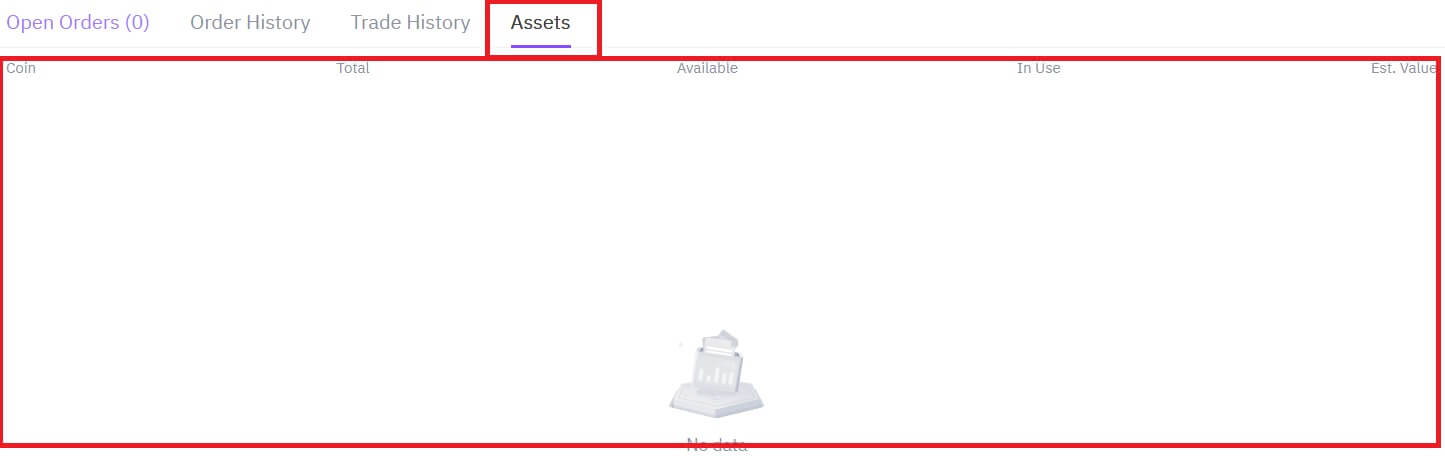FameEX Demo-konto - FameEX Denmark - FameEX Danmark
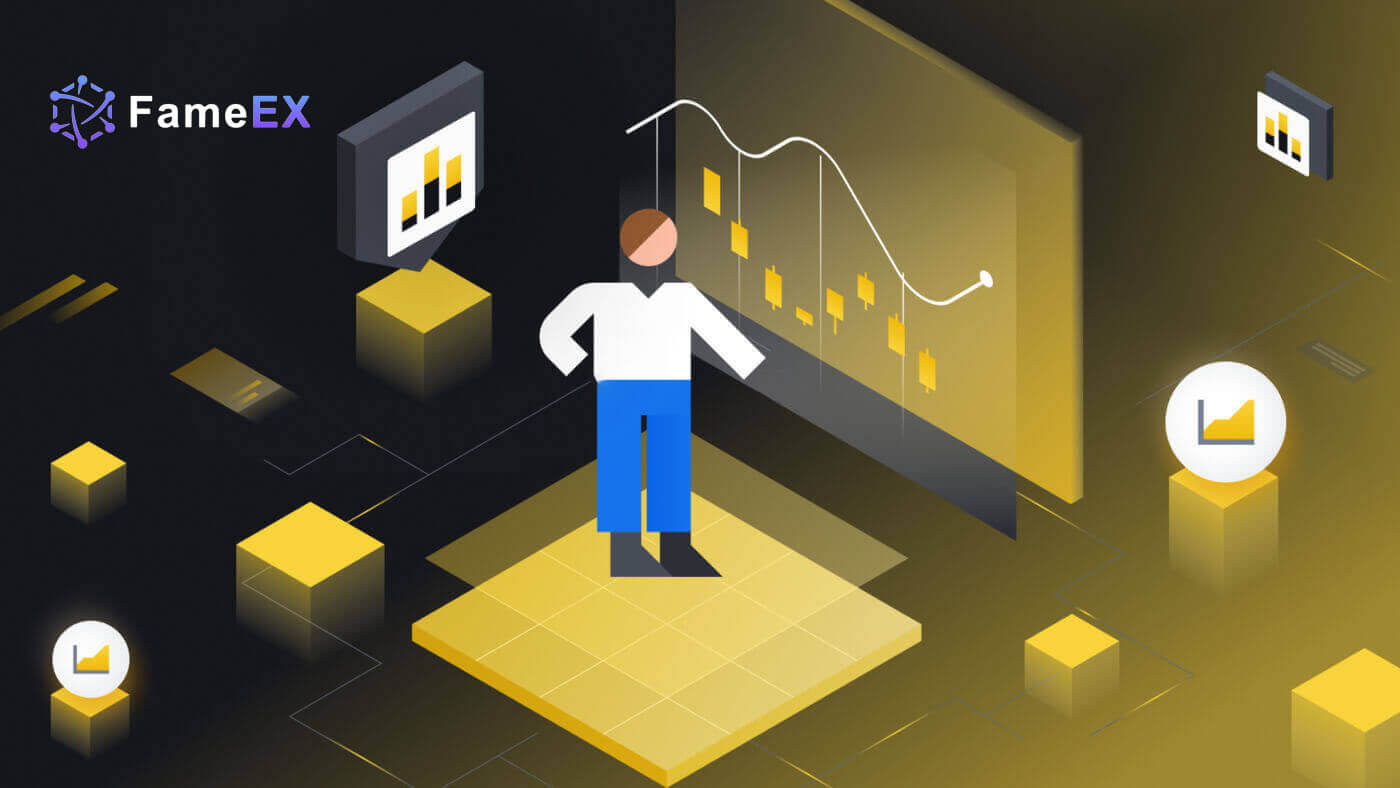
Sådan registrerer du dig i FameEX
Sådan registreres en konto i FameEX med e-mail eller telefonnummer
1. Gå til FameEX-webstedet og klik på [Sign Up] eller [Register].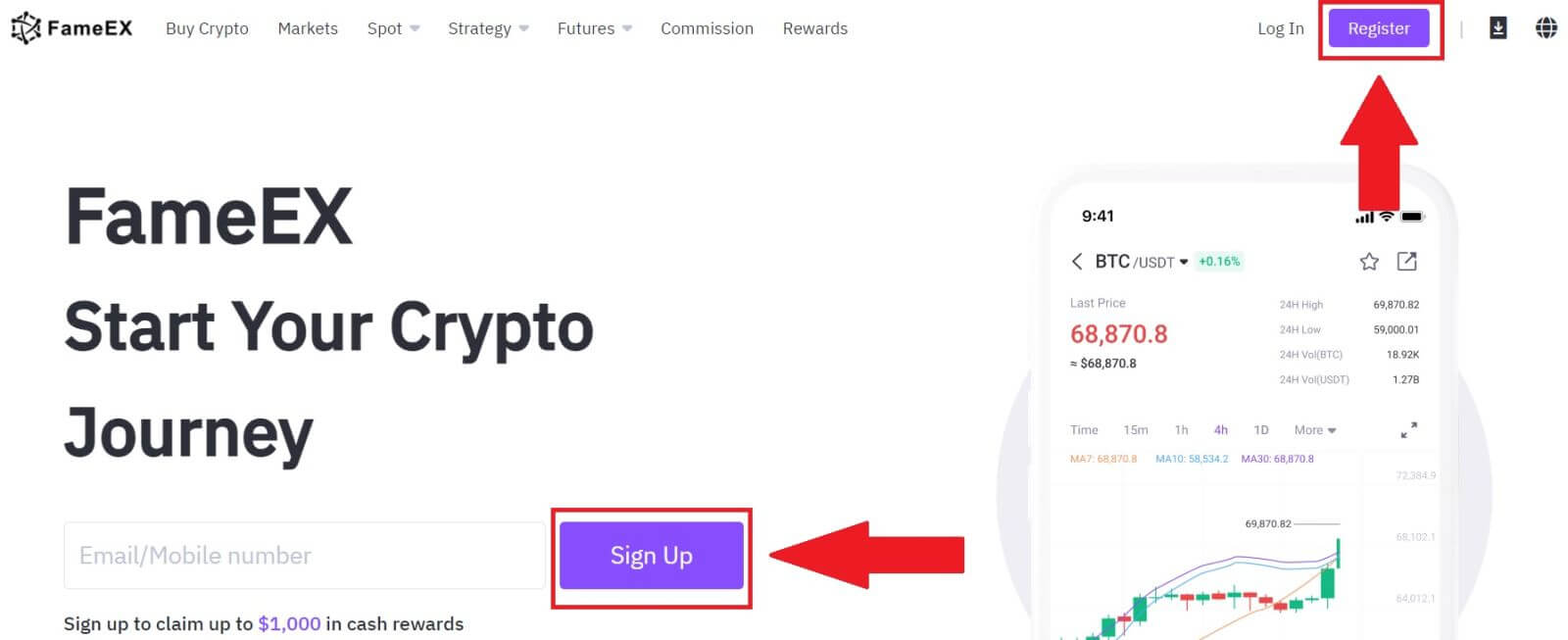
2. Indtast din [E-mail] eller [Telefonnummer] , og opret din sikre adgangskode. Sæt kryds i boksen, og klik derefter på [Opret konto].
Bemærk:
- Adgangskoden på 8-20 tegn.
- Inkluder mindst 3 af følgende: store bogstaver, små bogstaver, ciffer og symbol.
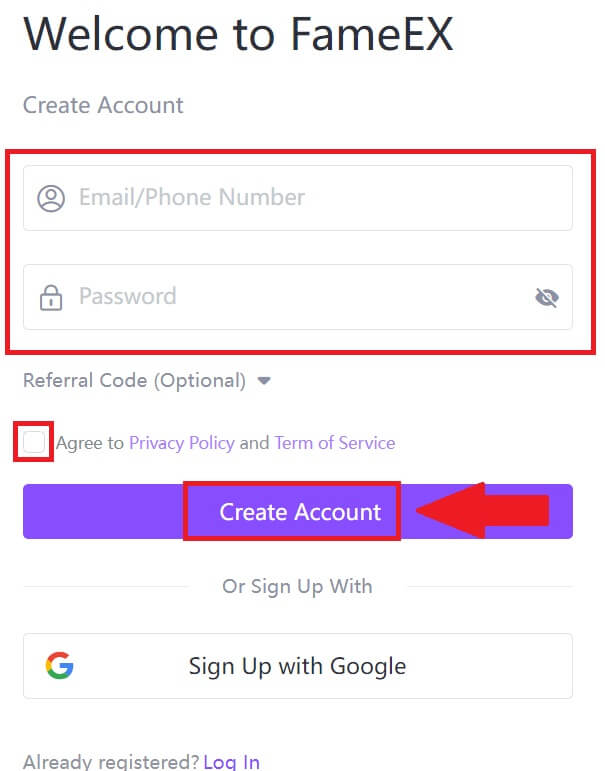
3. Klik på [Send] for at modtage en 6-cifret bekræftelseskode i din e-mail eller dit telefonnummer. Indtast koden og klik på [Bekræft].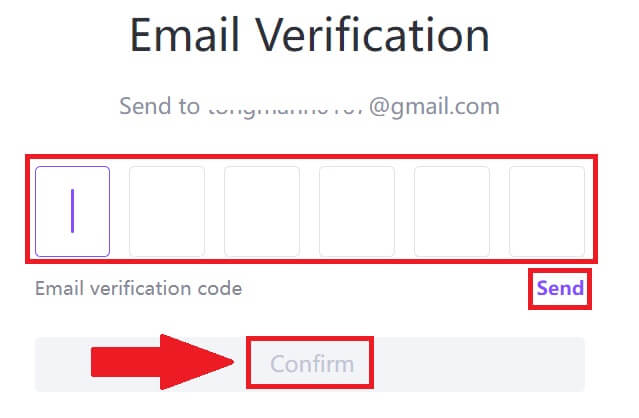
4. Tillykke, du har registreret en konto på FameEX. 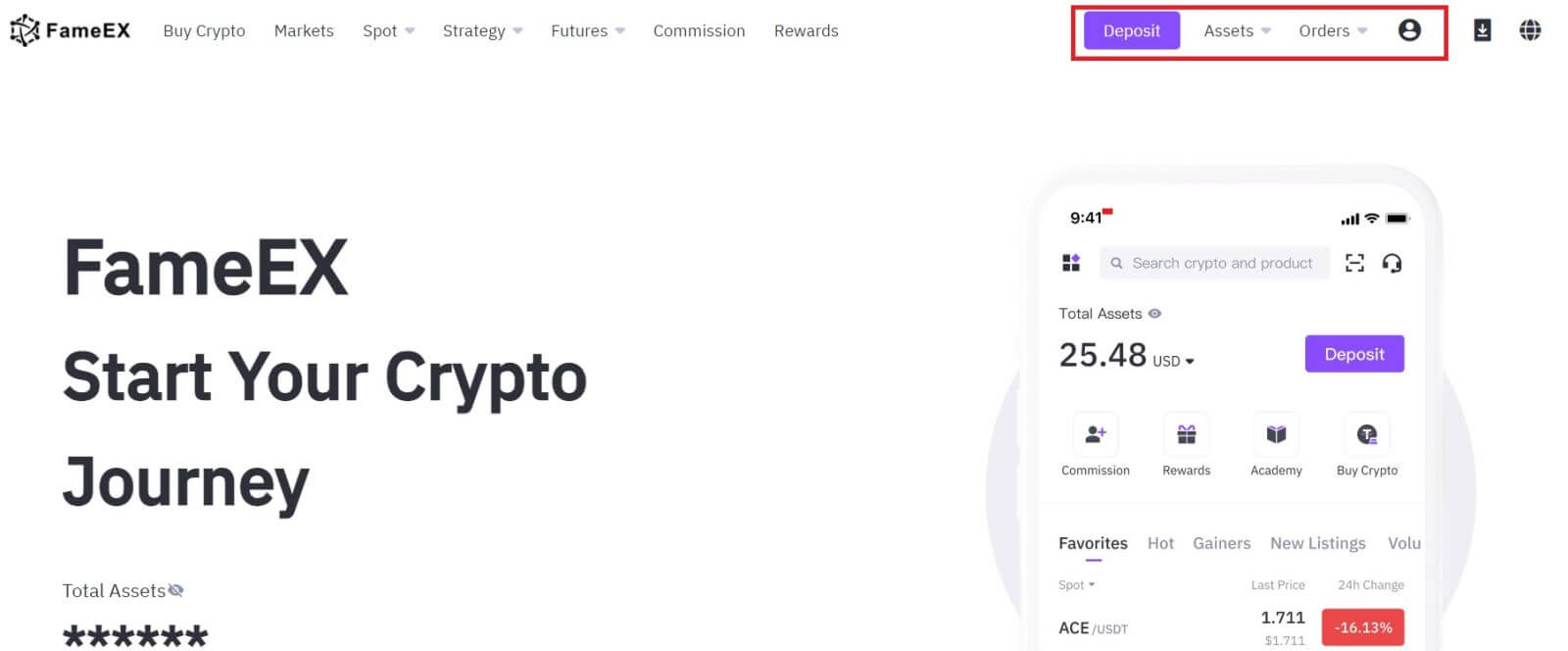
Sådan registreres en konto i FameEX med Google
1. Gå til FameEX-webstedet og klik på [Sign Up] eller [Register].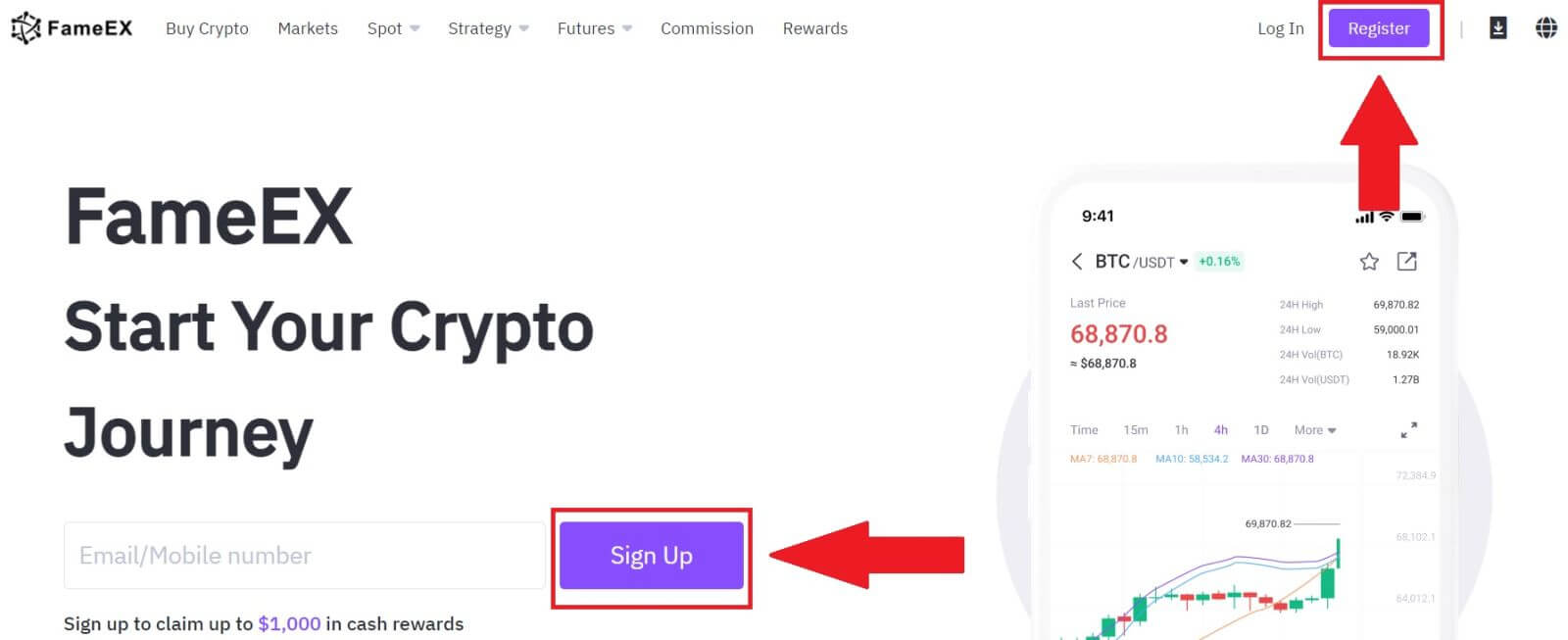
2. Klik på knappen [ Google ]. 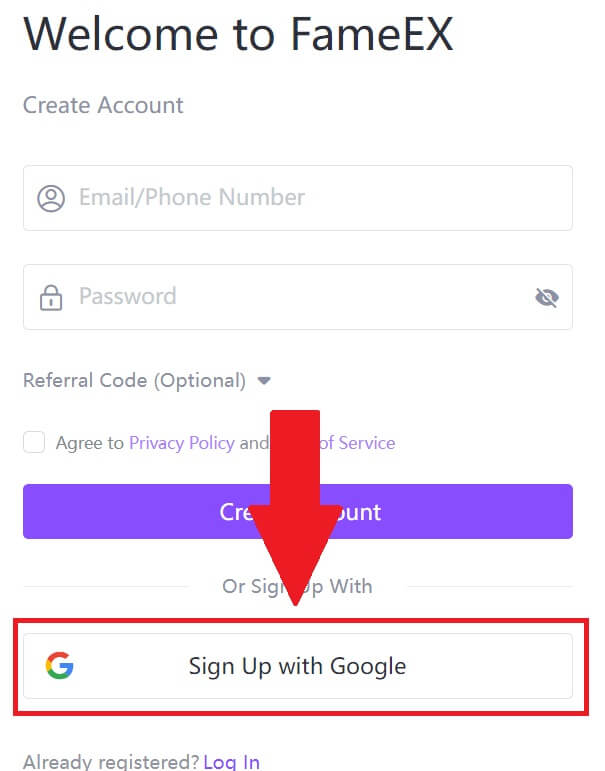 3. Et login-vindue åbnes, hvor du skal indtaste din e-mailadresse og klikke på [Næste] .
3. Et login-vindue åbnes, hvor du skal indtaste din e-mailadresse og klikke på [Næste] . 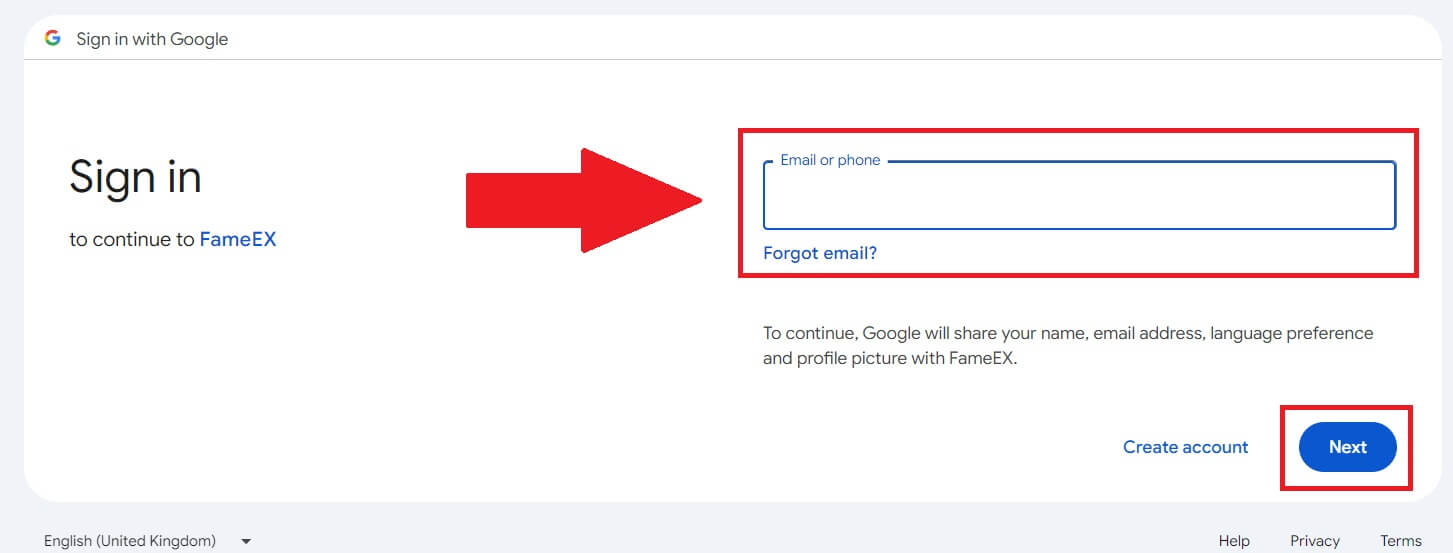 4. Indtast derefter adgangskoden til din Google-konto, og klik på [Næste] .
4. Indtast derefter adgangskoden til din Google-konto, og klik på [Næste] . 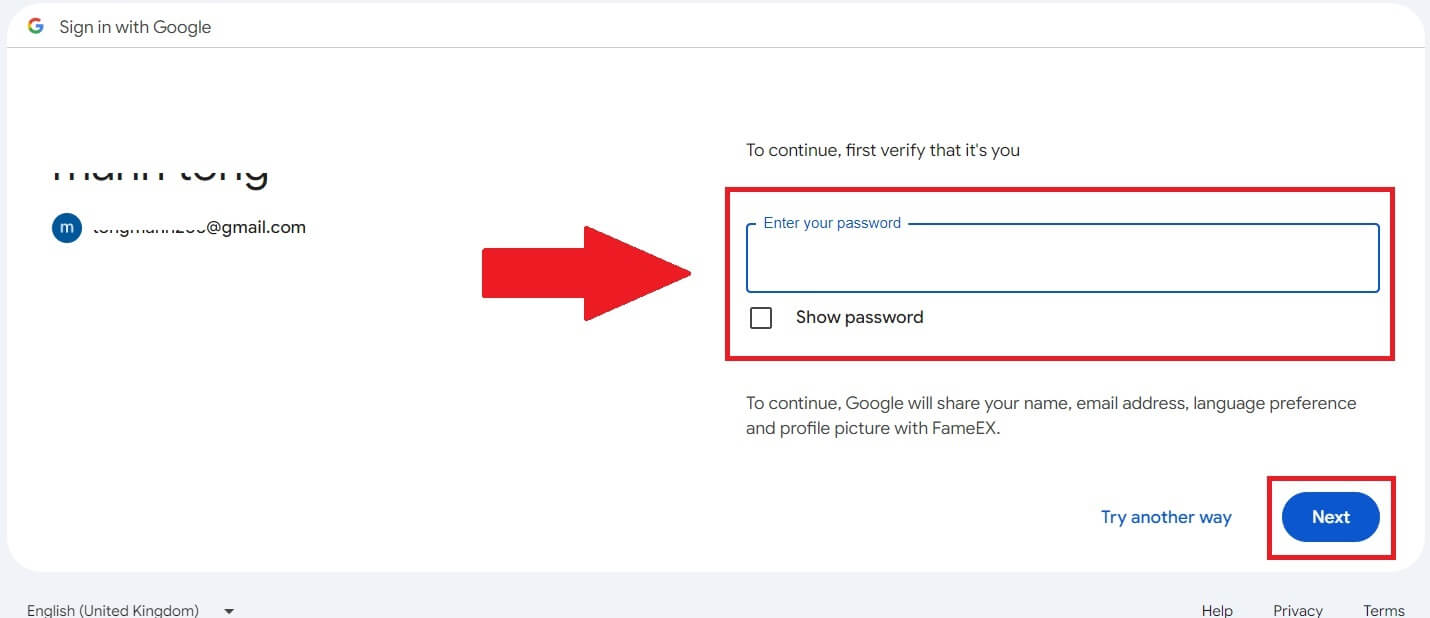
5. Klik på [Fortsæt] for at bekræfte login med din Google-konto. 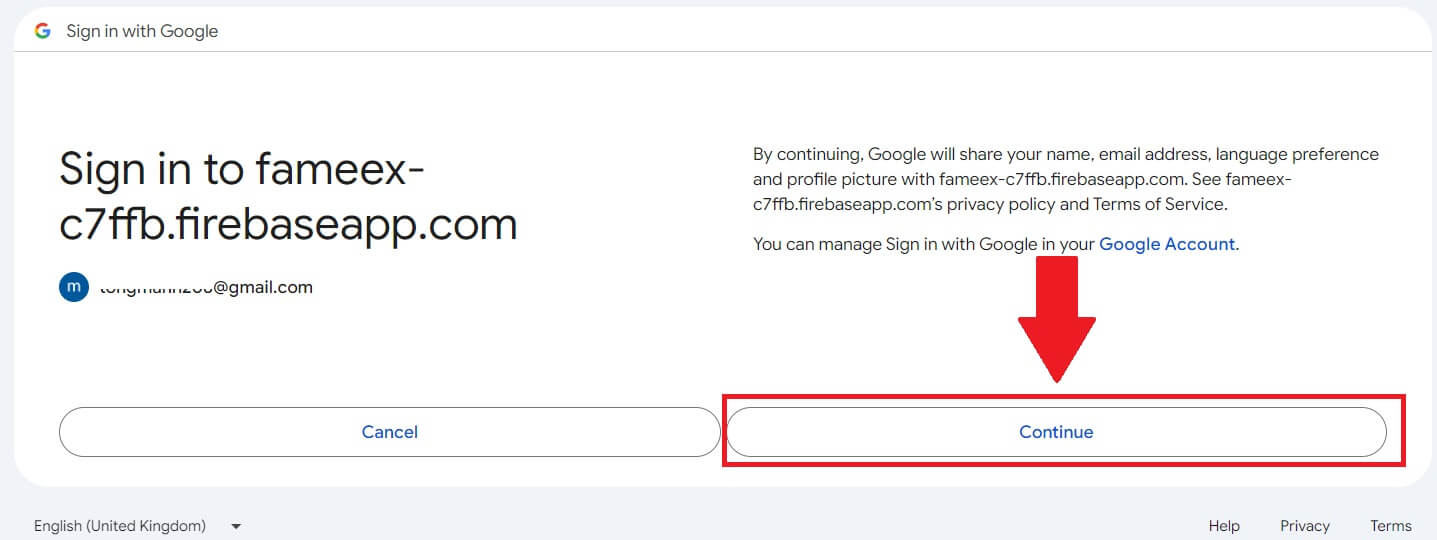
6. Tillykke, du har registreret en konto på FameEX via Google.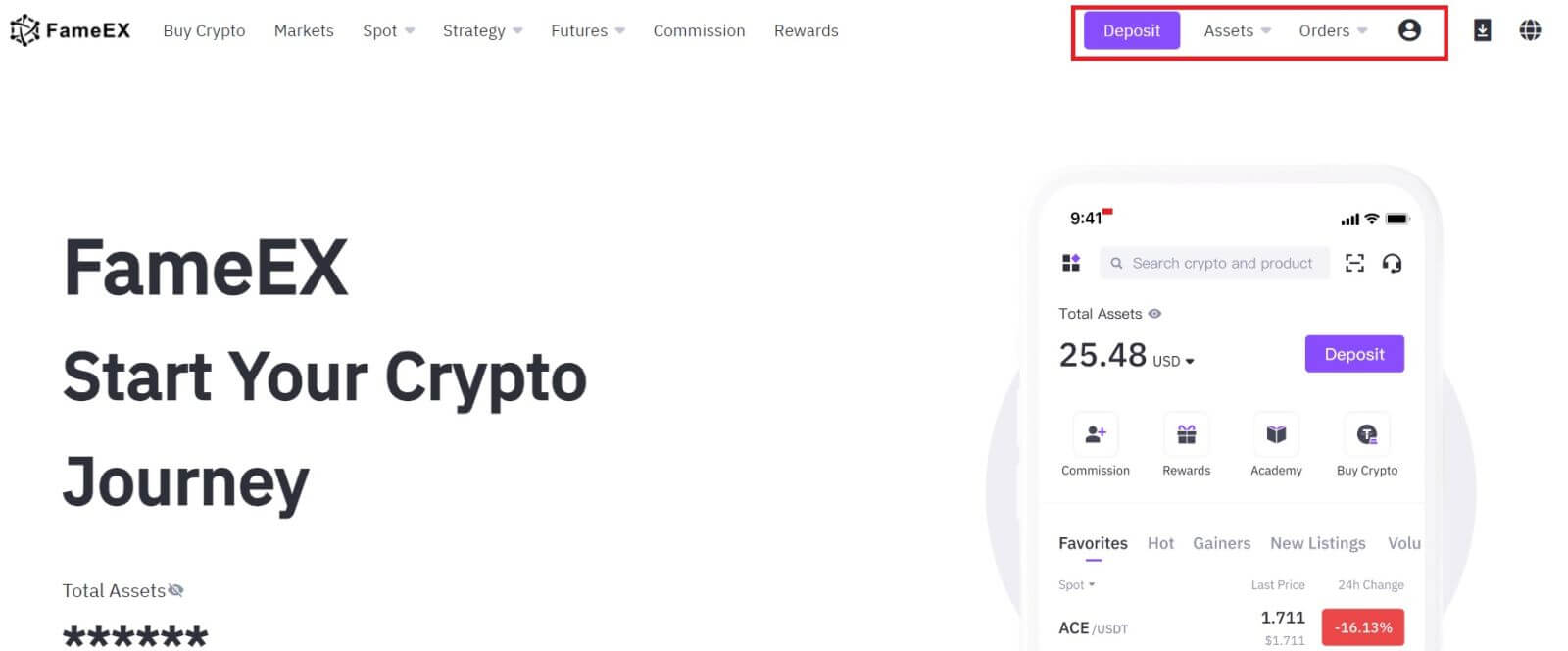
Sådan registreres en konto i FameEX med Apple ID
1. Gå til FameEX-webstedet og klik på [Sign Up] eller [Register].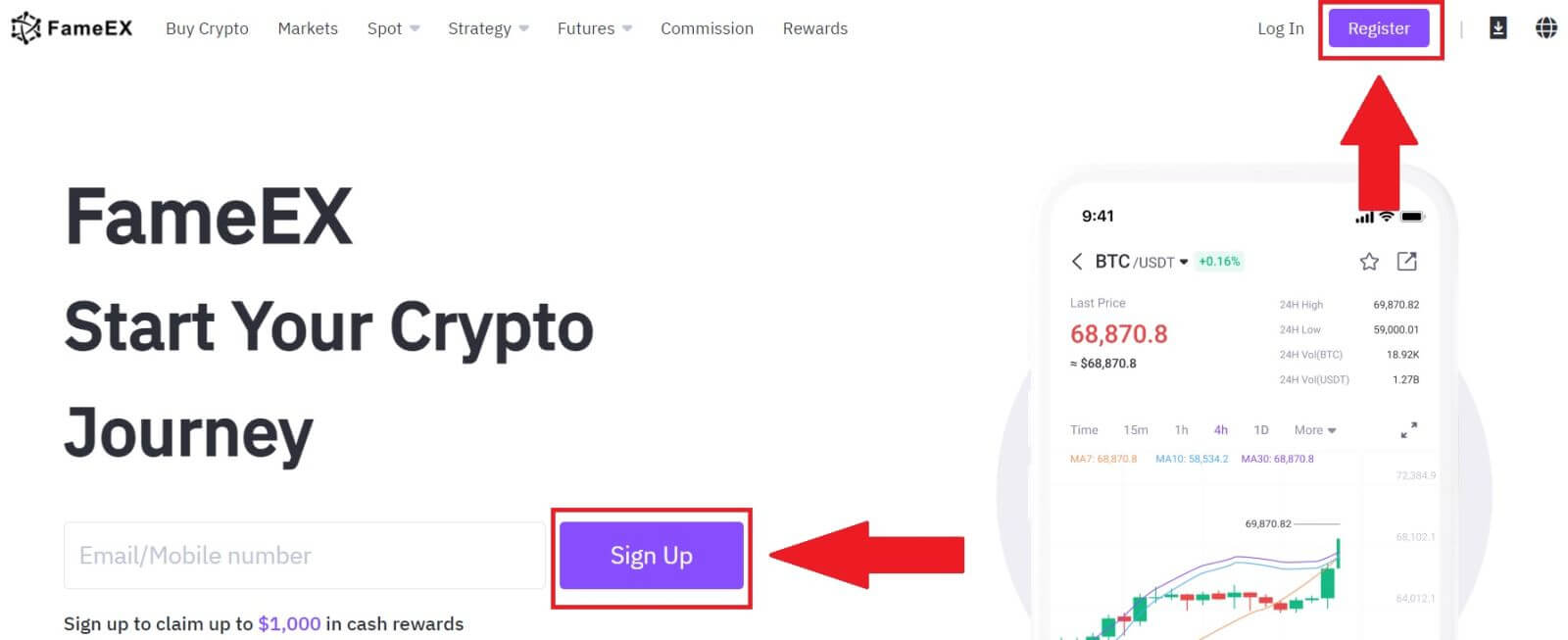
2. Klik på knappen [ Apple ] og et pop op-vindue vises, og du vil blive bedt om at logge ind på FameEX med dit Apple ID. 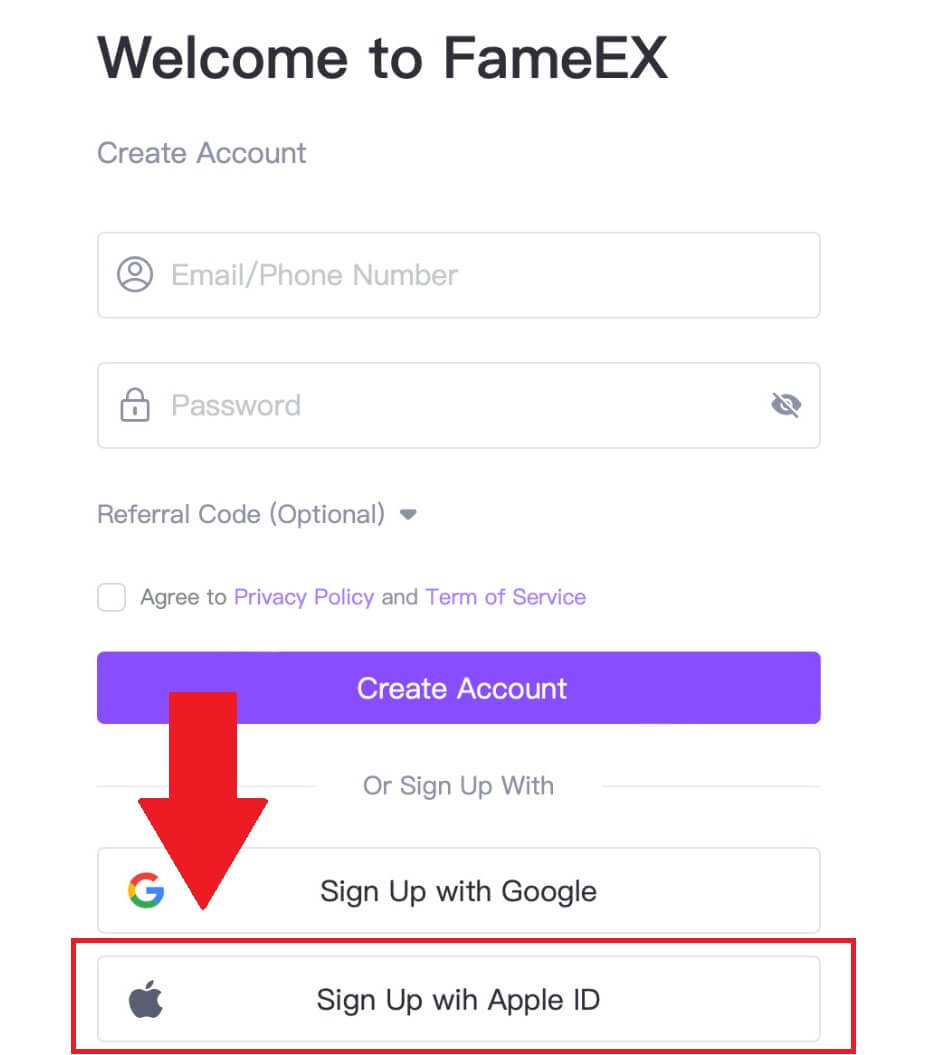
3. Indtast dit Apple ID og din adgangskode for at logge ind på FameEX. 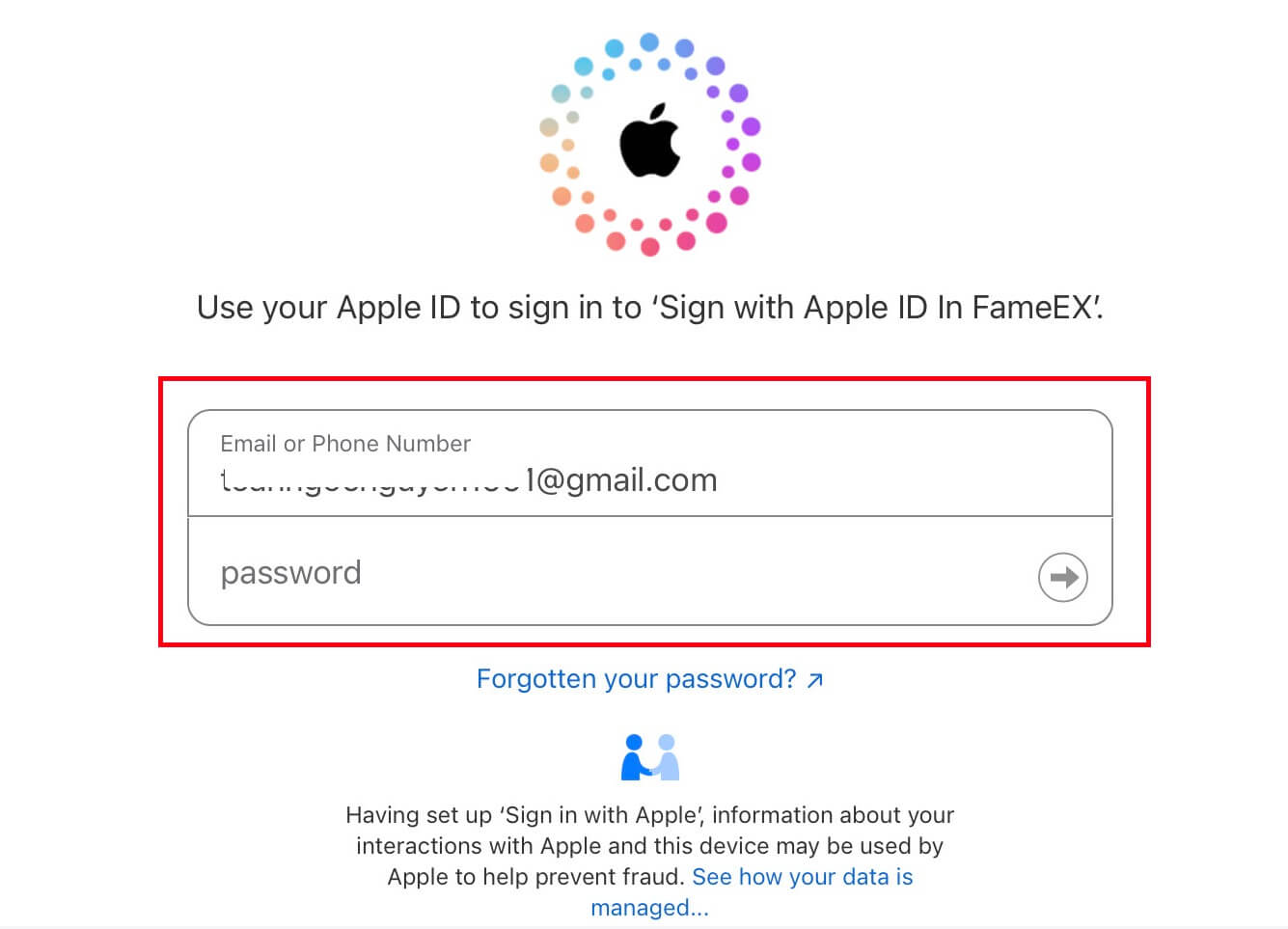
4. Derefter har du registreret en konto på FameEX via Apple ID. 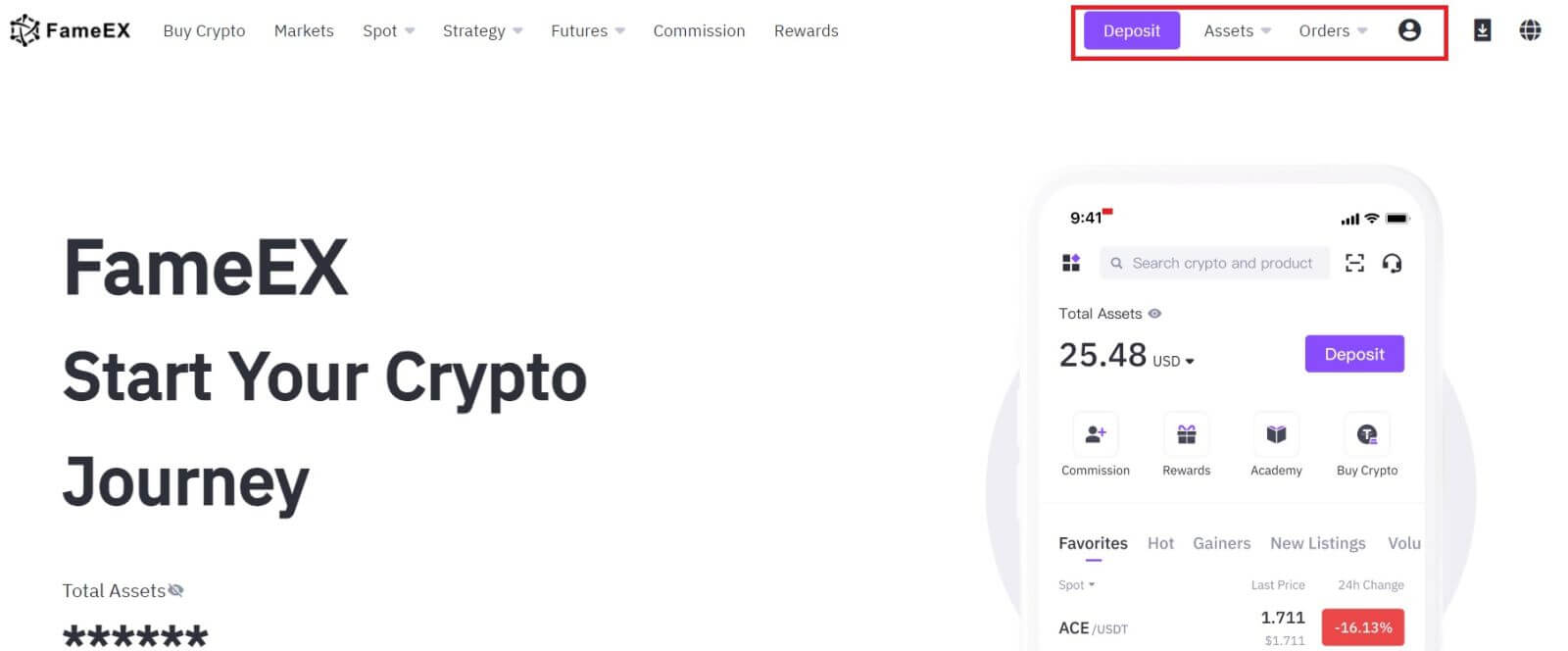
Sådan registreres en konto i FameEX-appen
1. Du skal installere FameEX-applikationen fra Google Play Store eller App Store for at logge ind på FameEX-kontoen til handel.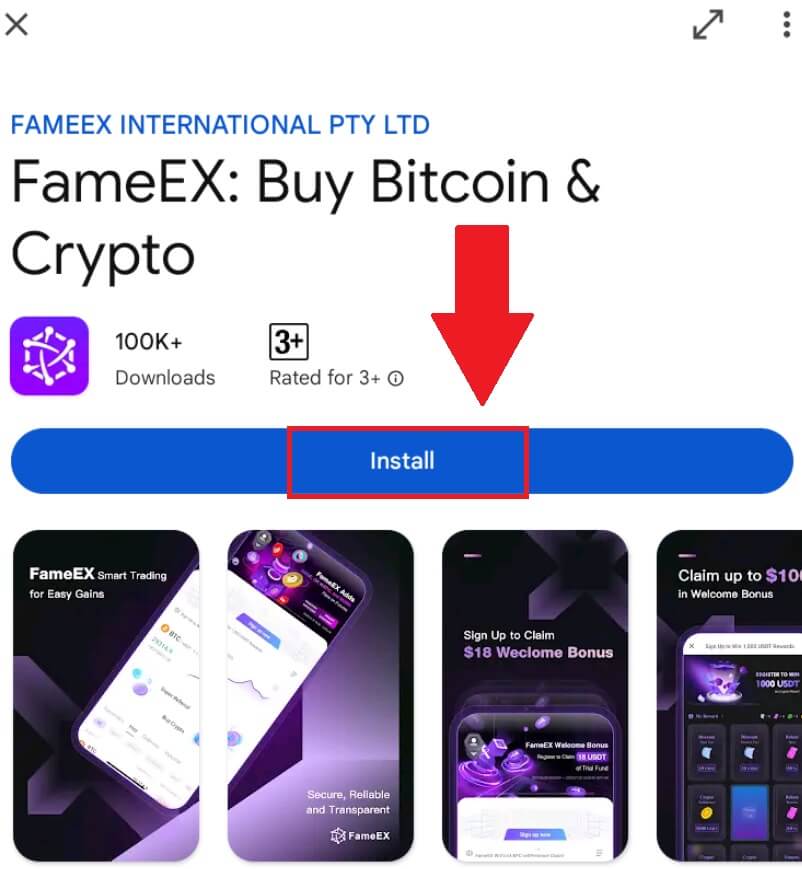
2. Åbn FameEX-appen og tryk på [ Tilmeld dig/Log ind ] .
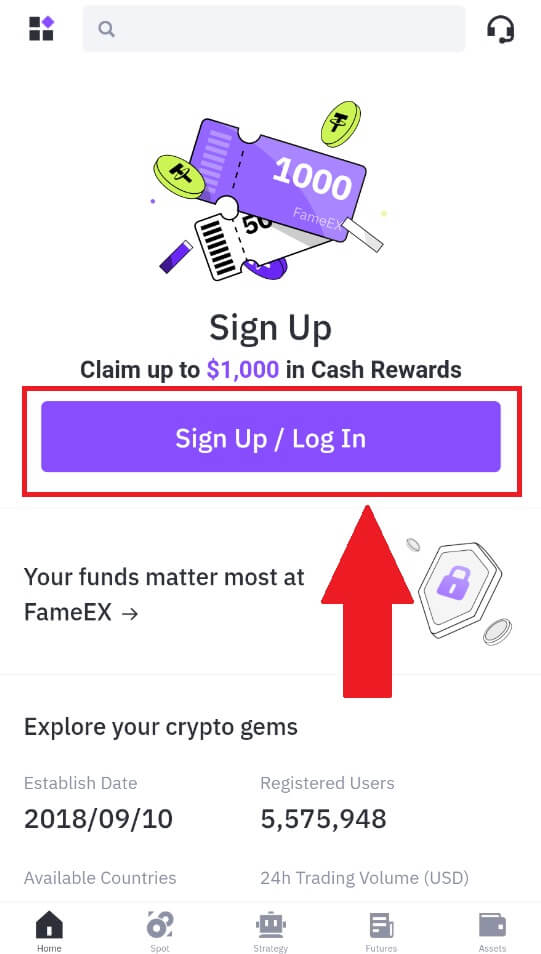
3. Indtast din [E-mail] eller [Telefonnummer] , og opret din sikre adgangskode. Sæt kryds i boksen, og klik derefter på [Opret konto].
Bemærk:
- Adgangskoden på 8-20 tegn.
- Inkluder mindst 3 af følgende: store bogstaver, små bogstaver, ciffer og symbol.
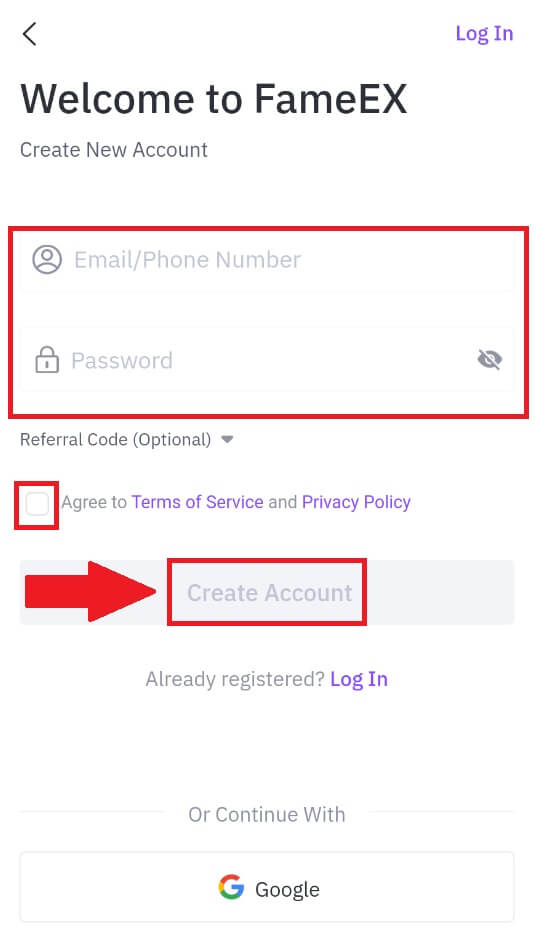
4. Du modtager en 6-cifret bekræftelseskode i din e-mail eller dit telefonnummer. Indtast koden for at fortsætte, og tryk på [Bekræft].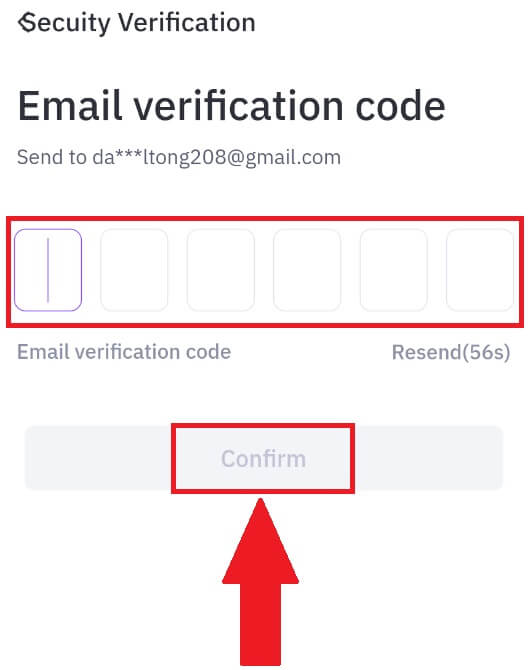
5. Tillykke, du har registreret dig på FameEX App. 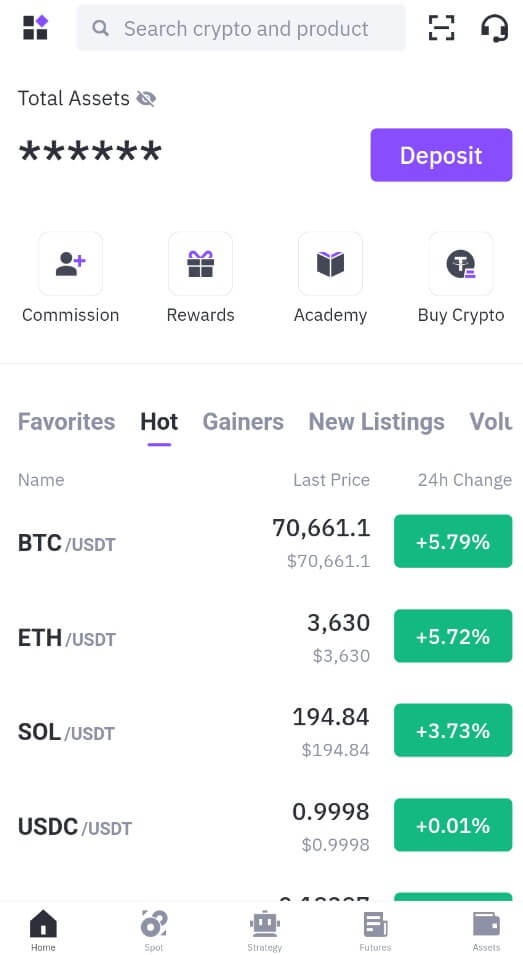
Ofte stillede spørgsmål (FAQ)
Hvorfor kan jeg ikke modtage e-mails fra FameEX?
Hvis du ikke modtager e-mails sendt fra FameEX, skal du følge instruktionerne nedenfor for at kontrollere din e-mails indstillinger:Er du logget ind på den e-mailadresse, der er registreret på din FameEX-konto? Nogle gange er du muligvis logget ud af din e-mail på din enhed og kan derfor ikke se FameEX-e-mails. Log venligst ind og opdater.
Har du tjekket spam-mappen på din e-mail? Hvis du opdager, at din e-mail-tjenesteudbyder skubber FameEX-e-mails ind i din spam-mappe, kan du markere dem som "sikre" ved at hvidliste FameEX-mailadresser. Du kan henvise til Sådan hvidlister du FameEX-e-mails for at konfigurere det.
Er funktionaliteten af din e-mailklient eller tjenesteudbyder normal? For at være sikker på, at dit firewall eller antivirusprogram ikke forårsager en sikkerhedskonflikt, kan du kontrollere e-mail-serverens indstillinger.
Er din indbakke fyldt med e-mails? Du vil ikke være i stand til at sende eller modtage e-mails, hvis du har nået grænsen. For at gøre plads til nye e-mails kan du fjerne nogle af de ældre.
Tilmeld dig ved at bruge almindelige e-mail-adresser som Gmail, Outlook osv., hvis det overhovedet er muligt.
Hvorfor kan jeg ikke få SMS-bekræftelseskoder?
FameEX arbejder altid på at forbedre brugeroplevelsen ved at udvide vores SMS-godkendelsesdækning. Ikke desto mindre er visse nationer og regioner ikke understøttet i øjeblikket.Tjek venligst vores globale SMS-dækningsliste for at se, om din placering er dækket, hvis du ikke er i stand til at aktivere SMS-godkendelse. Brug venligst Google-godkendelse som din primære to-faktor-godkendelse, hvis din placering ikke er inkluderet på listen.
Følgende handlinger skal udføres, hvis du stadig ikke er i stand til at modtage SMS-koder, selv efter at du har aktiveret SMS-godkendelse, eller hvis du i øjeblikket bor i en nation eller region, der er dækket af vores globale SMS-dækningsliste:
- Sørg for, at der er et stærkt netværkssignal på din mobile enhed.
- Deaktiver alle opkaldsblokeringer, firewall-, antivirus- og/eller opkaldsprogrammer på din telefon, der muligvis forhindrer vores SMS-kodenummer i at fungere.
- Tænd din telefon igen.
Hvordan ændrer jeg min e-mail-konto på FameEX?
1. Gå til FameEX-webstedet , klik på profilikonet, og vælg [Sikkerhed]. 2. Klik på [Skift]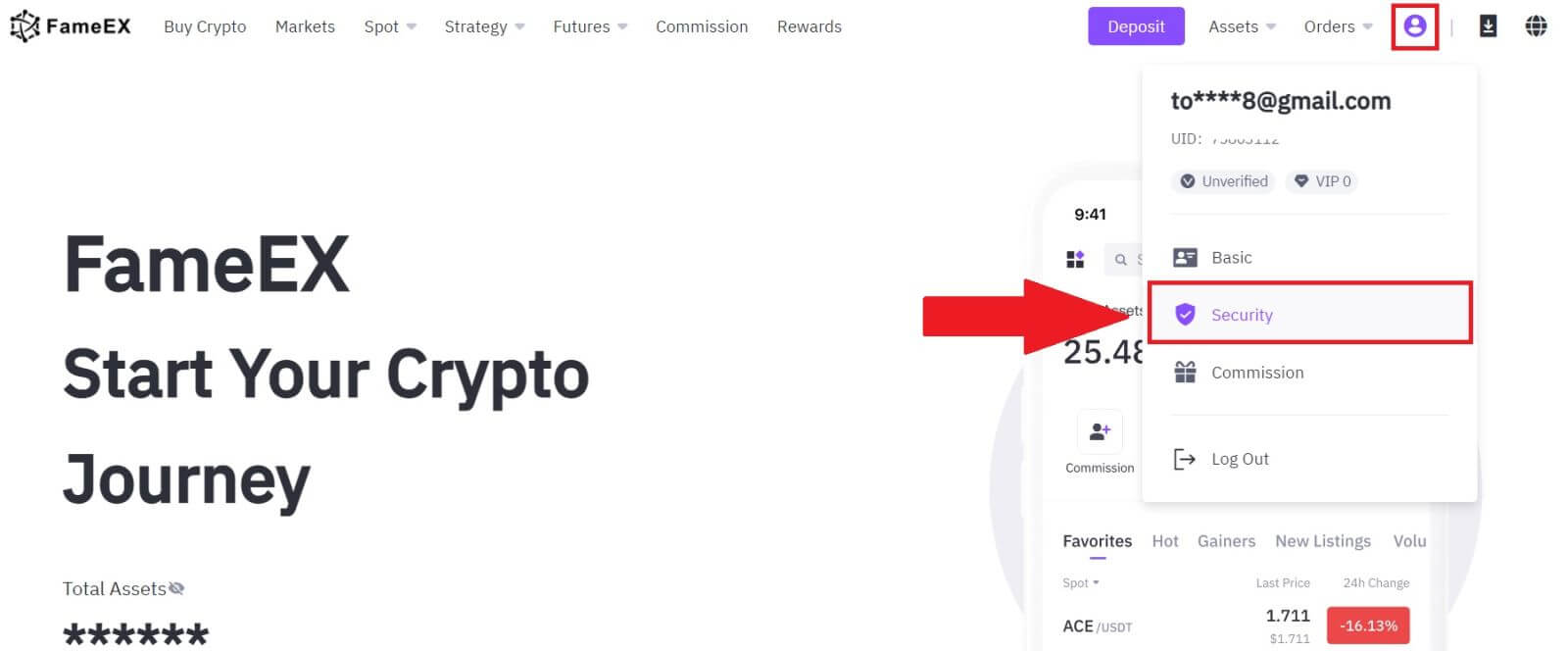
i e-mail-sektionen . 3. Indtast din e-mailbekræftelseskode ved at klikke på [Send]. Klik derefter på [Næste] for at fortsætte. 4. Indtast din Google Authenticator-kode, og klik på [Næste]. 5. Indtast din nye e-mail og din nye e-mailbekræftelseskode, og klik på [Næste] . Derefter har du ændret din e-mail. Bemærk:
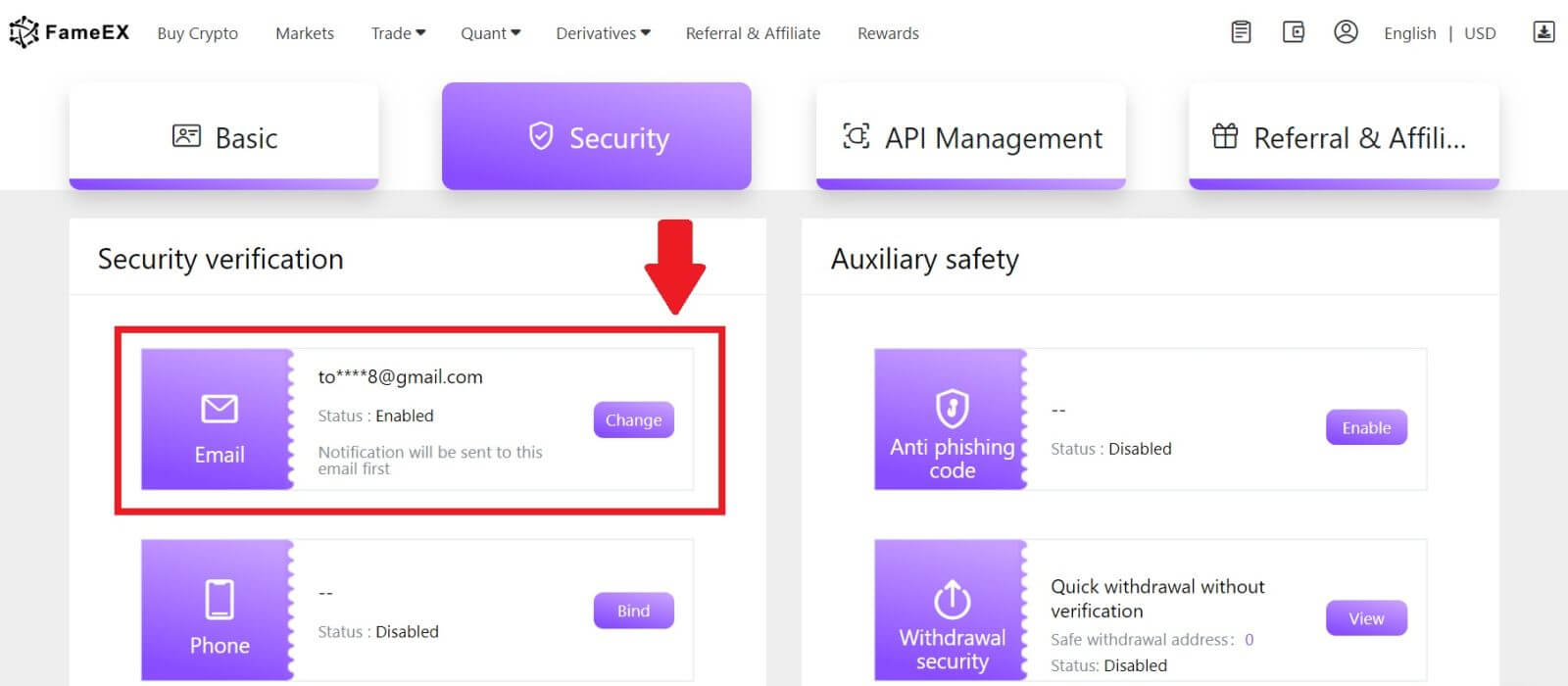
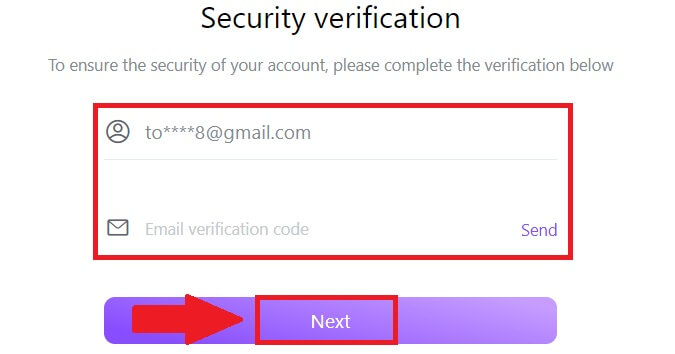
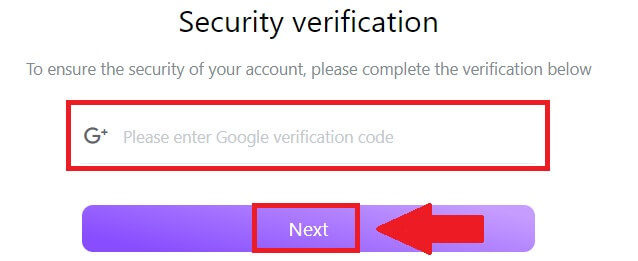
- Når du har ændret din e-mailadresse, skal du logge ind igen.
- Af hensyn til din kontosikkerhed vil udbetalinger blive midlertidigt suspenderet i 24 timer efter ændring af din e-mailadresse
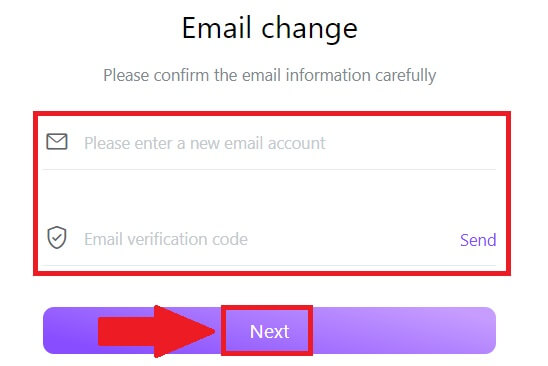
Sådan handler du krypto hos FameEX
Sådan handler du spot på FameEX (web)
Trin 1: Log ind på din FameEX-konto og klik på [ Spot ]. 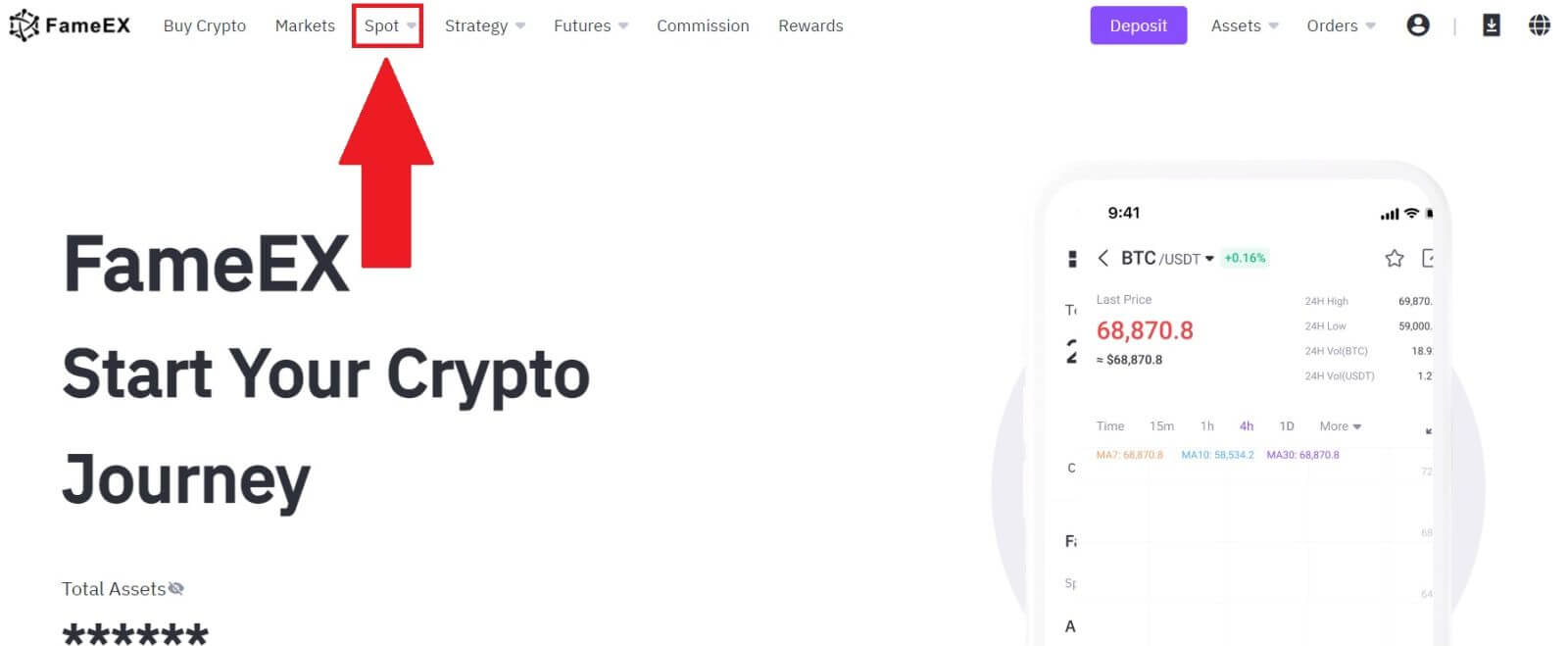
Trin 2: Du vil nu finde dig selv på handelssidens grænseflade.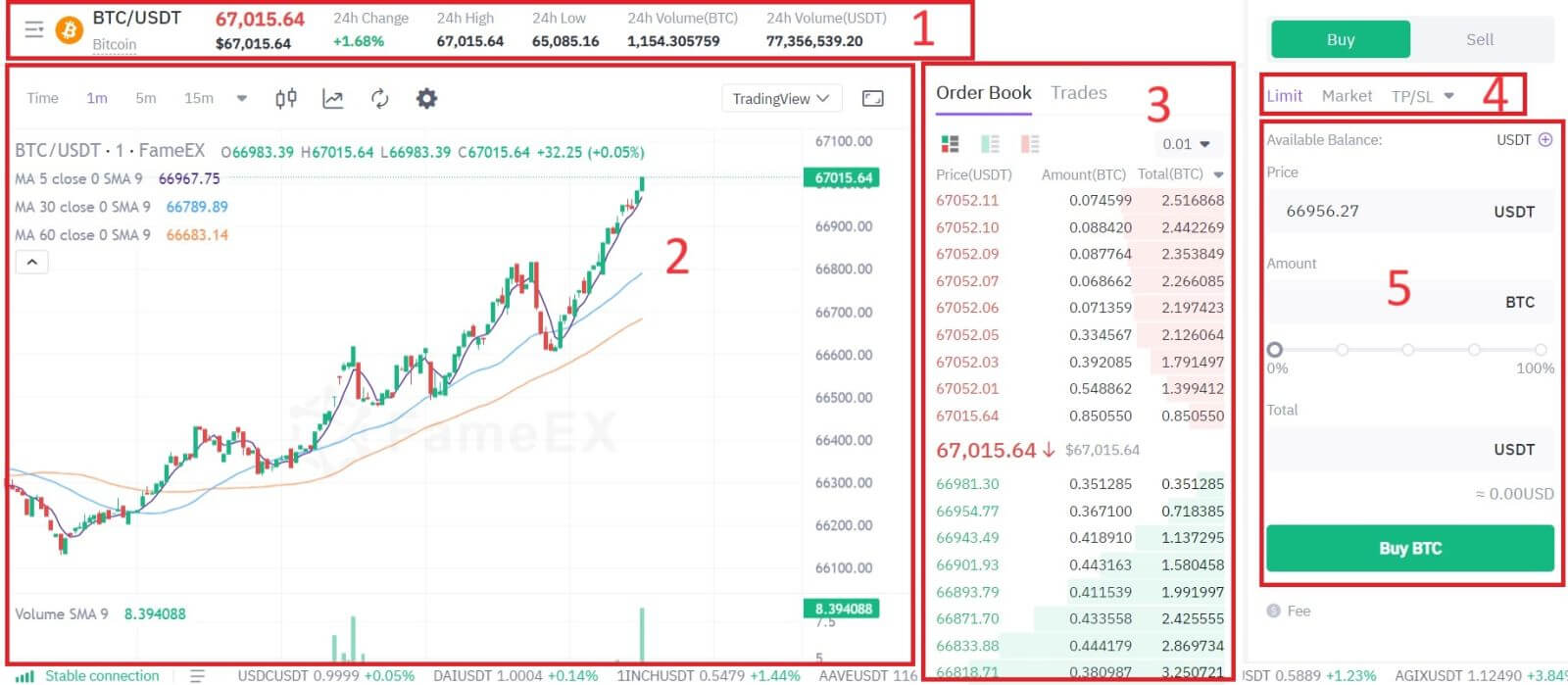
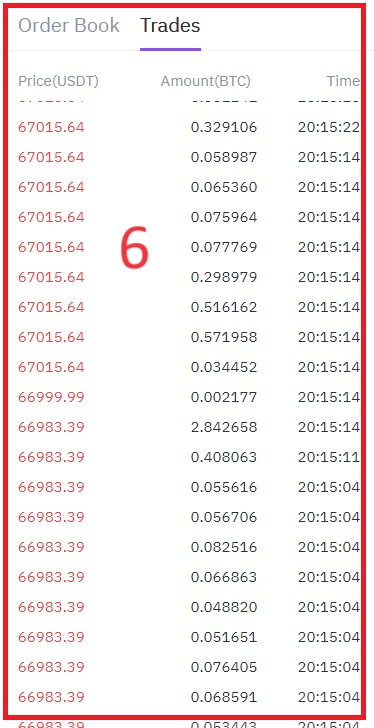
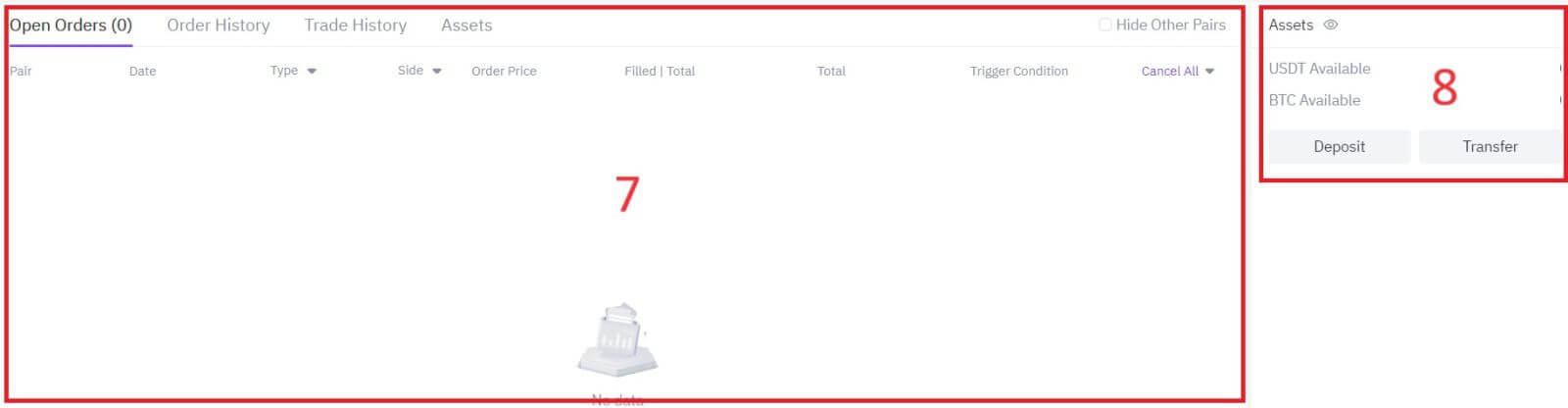
Dette refererer til det samlede volumen af handelsaktivitet, der har fundet sted inden for de sidste 24 timer for specifikke spotpar (f.eks. BTC/USD, ETH/BTC).
2. Lysestagediagram og tekniske indikatorer:
Lysestagediagrammer er grafiske repræsentationer af prisbevægelser over en bestemt tidsperiode. De viser åbning, lukning og høje og lave priser inden for den valgte tidsramme, og hjælper handlende med at analysere pristendenser og mønstre.
3. Spørger (salgsordrer) bog / Bud (købsordrer) bog:
Ordrebogen viser en liste over alle åbne købs- og salgsordrer for et bestemt cryptocurrency-par. Det viser den aktuelle markedsdybde og hjælper handlende med at måle udbuds- og efterspørgselsniveauer.
4. Handelstype:
FameEX har 4 ordretyper:
- Limit Order: Indstil din egen købs- eller salgspris. Handlen vil først blive gennemført, når markedsprisen når den fastsatte pris. Hvis markedsprisen ikke når den fastsatte pris, vil limitordren fortsat vente på udførelse.
- Markedsordre: Denne ordretype vil automatisk udføre handlen til den aktuelle bedste pris på markedet.
- Efterfølgende stop: Denne type ordre giver brugerne mere kontrol over deres handler og hjælper med at automatisere processen baseret på markedsforhold.
- TP/SL: TP/SL er en ordretype, der bruges til at forlade en eksisterende position.
5. Køb / sælg kryptovaluta:
Det er her handlende kan afgive ordrer om at købe eller sælge kryptovalutaer. Det omfatter typisk optioner for markedsordrer (udført umiddelbart til den aktuelle markedspris) og limiterede ordrer (udført til en specificeret pris).
6. Markeds seneste gennemførte transaktion:
Dette afsnit viser en liste over seneste transaktioner, der er blevet udført på børsen, inklusive detaljer som pris, volumen og tid.
7. Din grænseordre / Åben ordre / Ordrehistorik:
Disse sektioner giver handlende mulighed for at administrere deres ordrer
8. Dine tilgængelige aktiver:
Denne sektion viser alle kryptovalutaer og fiat-valutaer, der er tilgængelige for handel på platformen.\
For eksempel vil vi lave en [Limit order] handel for at købe BTC.
1. Log ind på din FameEX-konto og klik på [ Spot ].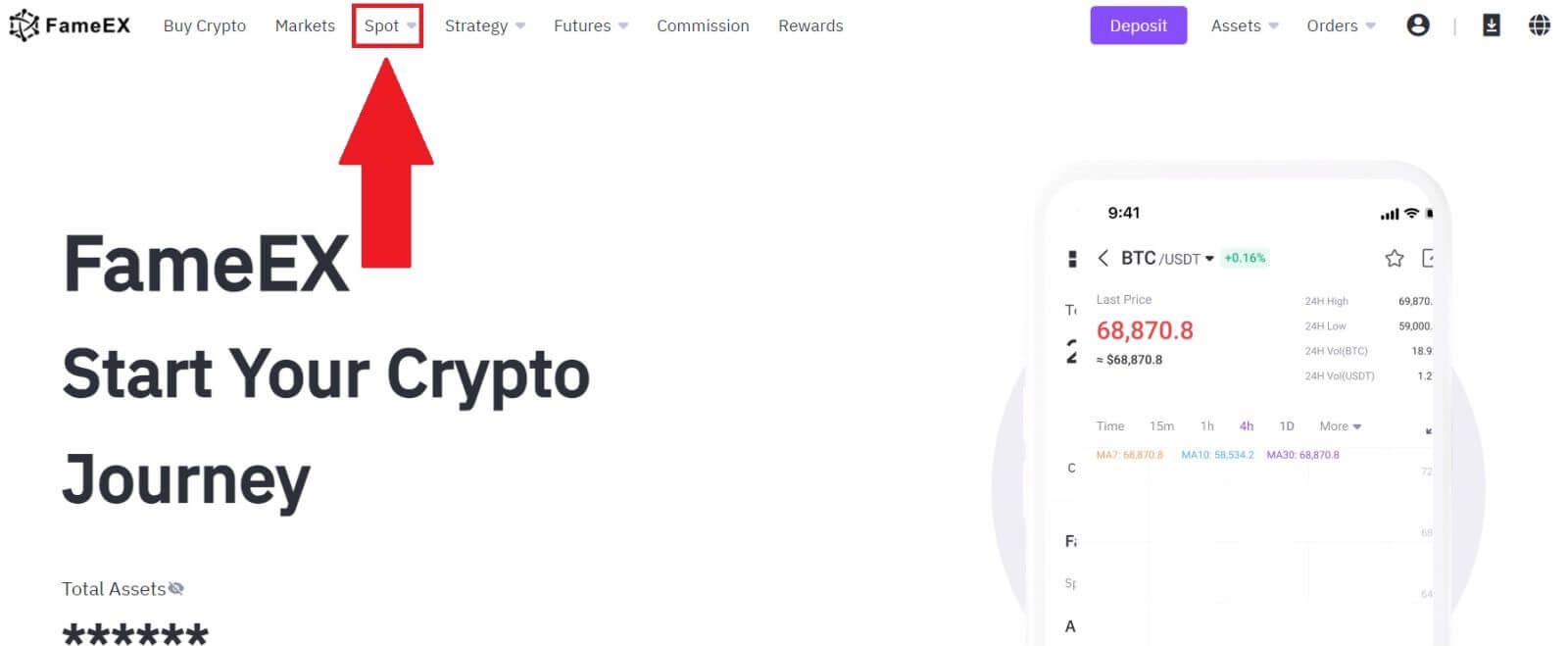
2. Klik på [USDT] og vælg BTC- handelsparet. 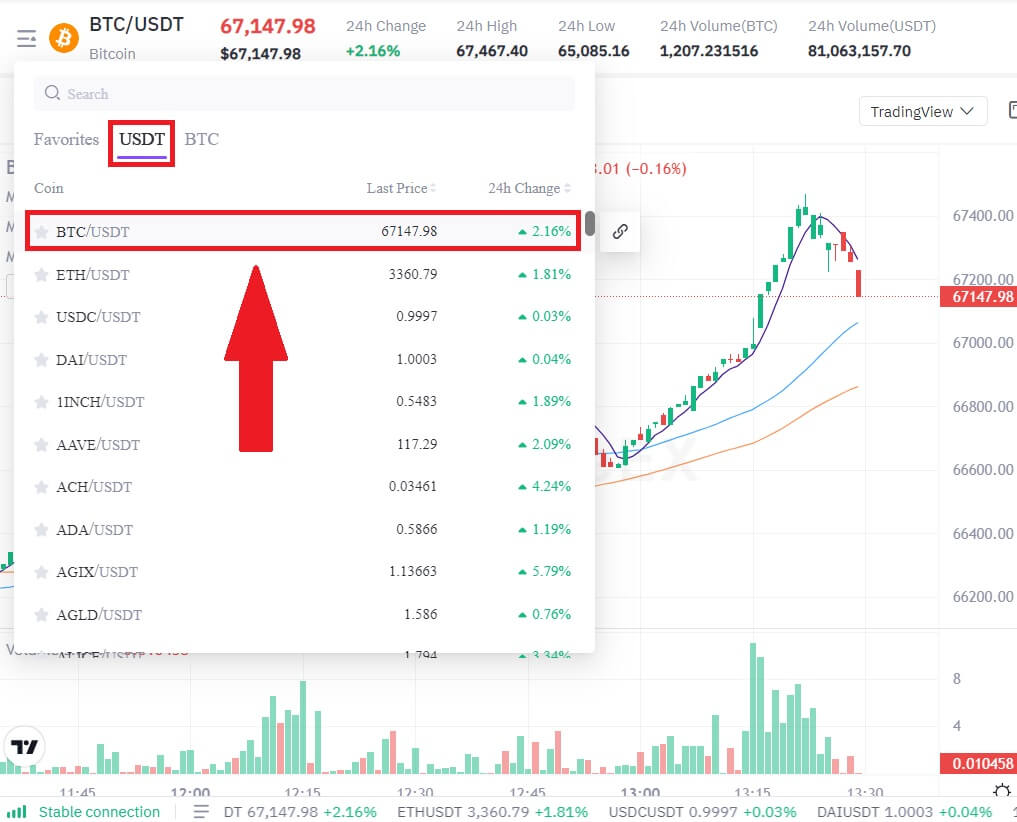 3. Gå til sektionen Køb/Sælg . Vælg ordretype (vi bruger Limit Order som eksempel) i rullemenuen "Limit Order".
3. Gå til sektionen Køb/Sælg . Vælg ordretype (vi bruger Limit Order som eksempel) i rullemenuen "Limit Order".
- Limit Order giver dig mulighed for at afgive en ordre for at købe eller sælge krypto til en bestemt pris;
- Market Order giver dig mulighed for at købe eller sælge krypto til den aktuelle markedspris i realtid;
- Brugere kan også bruge avancerede funktioner såsom "TP/SL" eller " Tilløbsstop " til at foretage ordrer. Indtast det BTC-beløb, du vil købe, og udgifterne til USDT vil blive vist i overensstemmelse hermed.
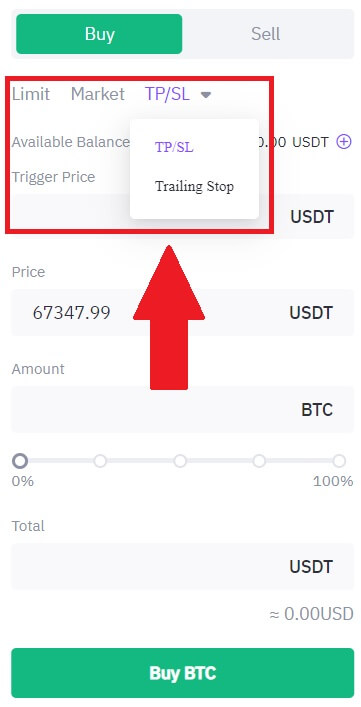
4. Indtast prisen i USDT, som du vil købe BTC til og mængden af BTC, du vil købe.
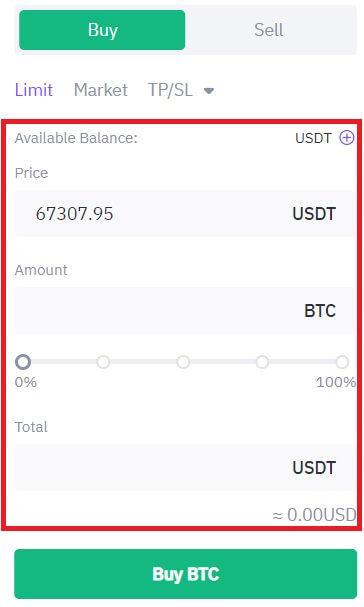
5. Klik på [Køb BTC] og vent på, at handlen er behandlet.
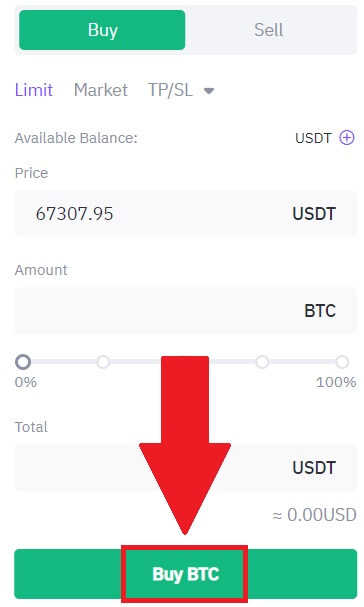
6. Når markedsprisen på BTC når den pris, du har angivet, vil Limit-ordren blive gennemført.
Varsel:
- Du kan sælge kryptoer på samme måde ved at klikke på Sælg-sektionen.
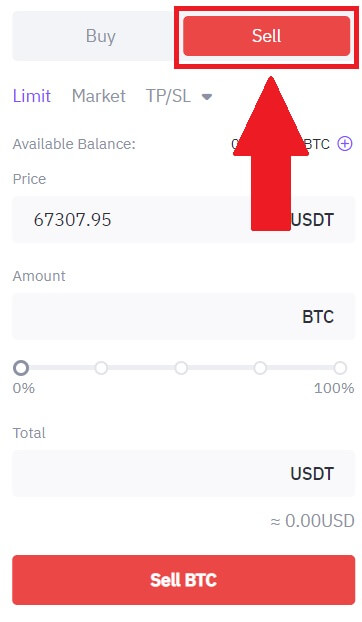
Tjek din gennemførte transaktion ved at rulle ned og klikke på [Ordrehistorik].
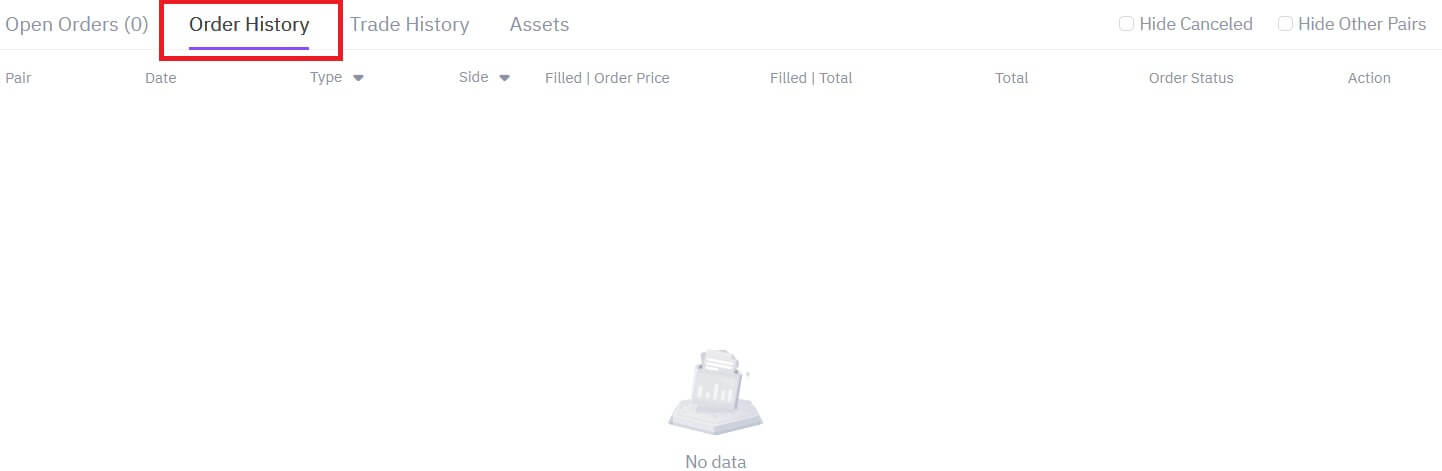
Sådan handler du spot på FameEX (app)
1. Åbn din FameEX-app på den første side og tryk på [ Spot ].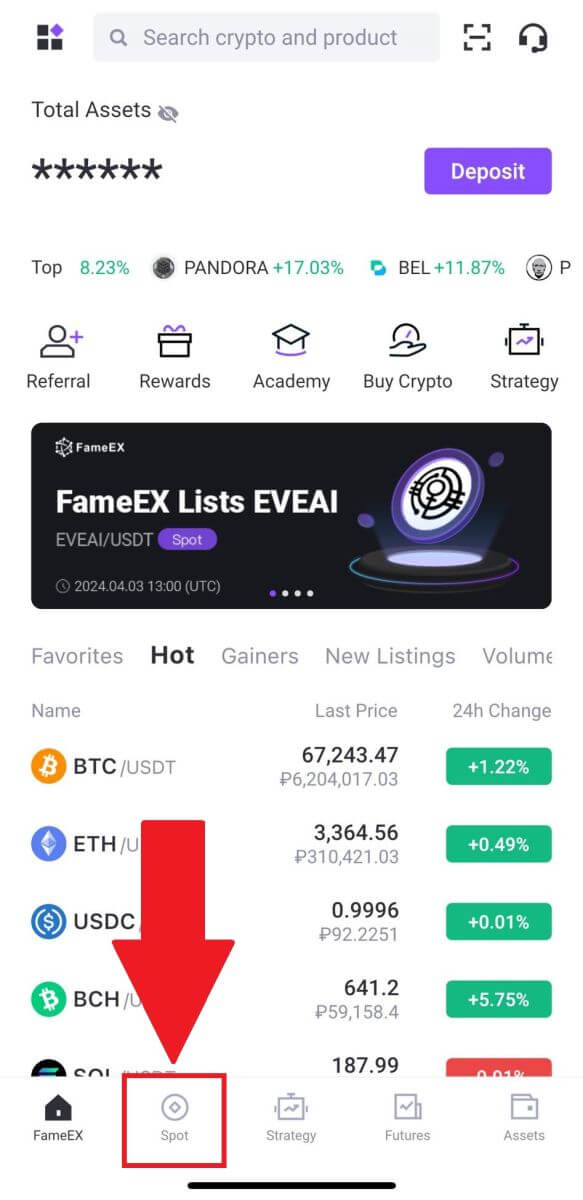
2. Her er handelssidens grænseflade.
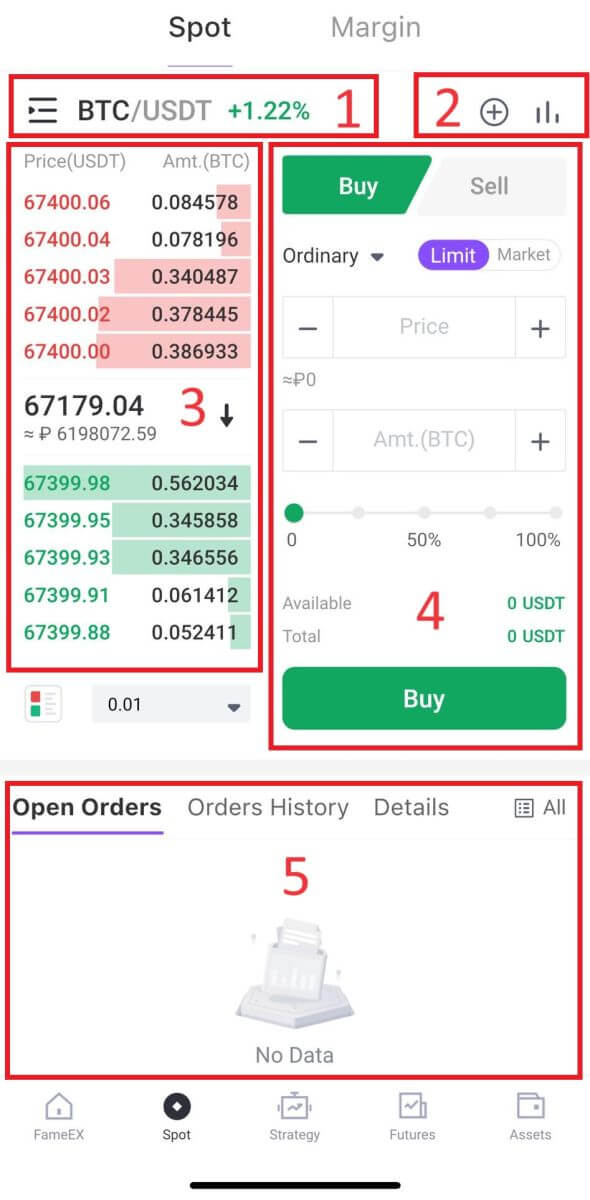 1. Markeds- og handelspar:
1. Markeds- og handelspar:Spotpar er handelspar, hvor transaktioner afvikles "på stedet", hvilket betyder, at de udføres med det samme til den aktuelle markedspris.
2. Realtidsmarked lysestagediagram, understøttede handelspar af kryptovalutaen, "Køb krypto" sektion:
Lysestagediagrammer repræsenterer visuelt prisbevægelsen på et finansielt instrument, såsom en kryptovaluta, over en bestemt tidsperiode. Hver lysestage viser typisk de åbne, høje, lave og lukkede priser for den tidsramme, hvilket giver handlende mulighed for at analysere pristendenser og mønstre.
3. Sælg/køb ordrebog:
Ordrebogen er en realtidsliste over købs- og salgsordrer for et bestemt handelspar. Den viser mængden og prisen for hver ordre, hvilket giver handlende mulighed for at måle markedsstemning og likviditet.
4. Køb/Sælg Cryptocurrency:
Dette afsnit giver handlende grænsefladen til at placere markedsordrer, hvor ordrer udføres øjeblikkeligt til den aktuelle markedspris, eller limitordrer, hvor handlende angiver den pris, som de ønsker, at deres ordre skal udføres til.
5. Oplysninger om midler og ordrer:
Dette afsnit viser den handlendes seneste handelsaktivitet, inklusive udførte handler og åbne ordrer, der endnu ikke er blevet udfyldt eller annulleret. Den viser typisk detaljer som ordretype, mængde, pris og tidspunkt for udførelse.
For eksempel vil vi foretage en [Limit order] handel for at købe BTC.
1. Åbn din FameEX-app , tryk på [ Spot ]
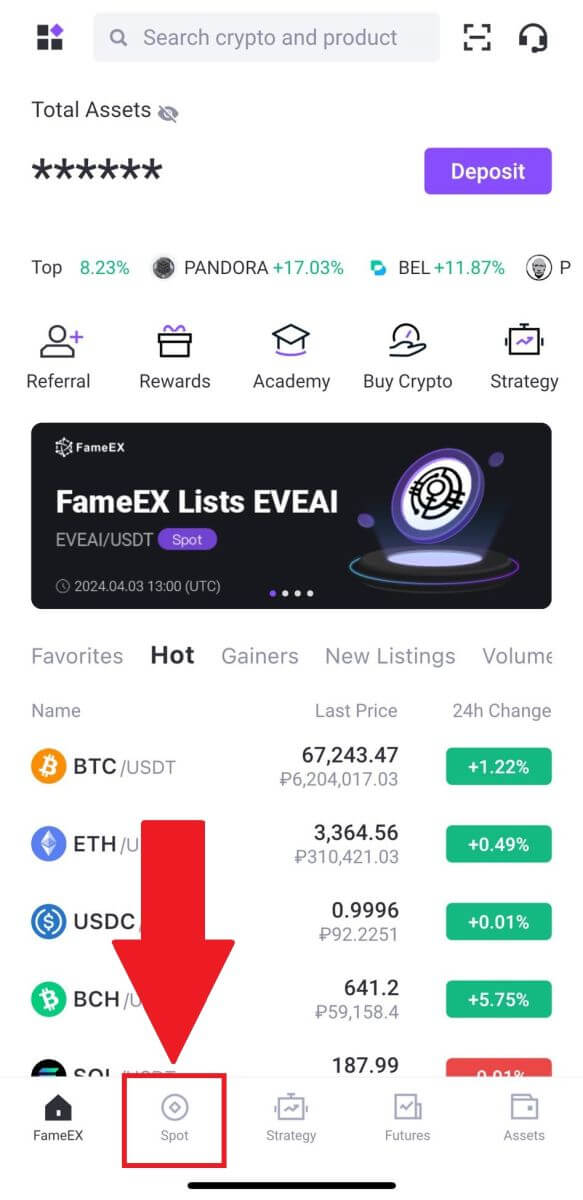 på den første side .
på den første side . 2. Klik på menuknappen [linjer] for at vise tilgængelige handelspar.
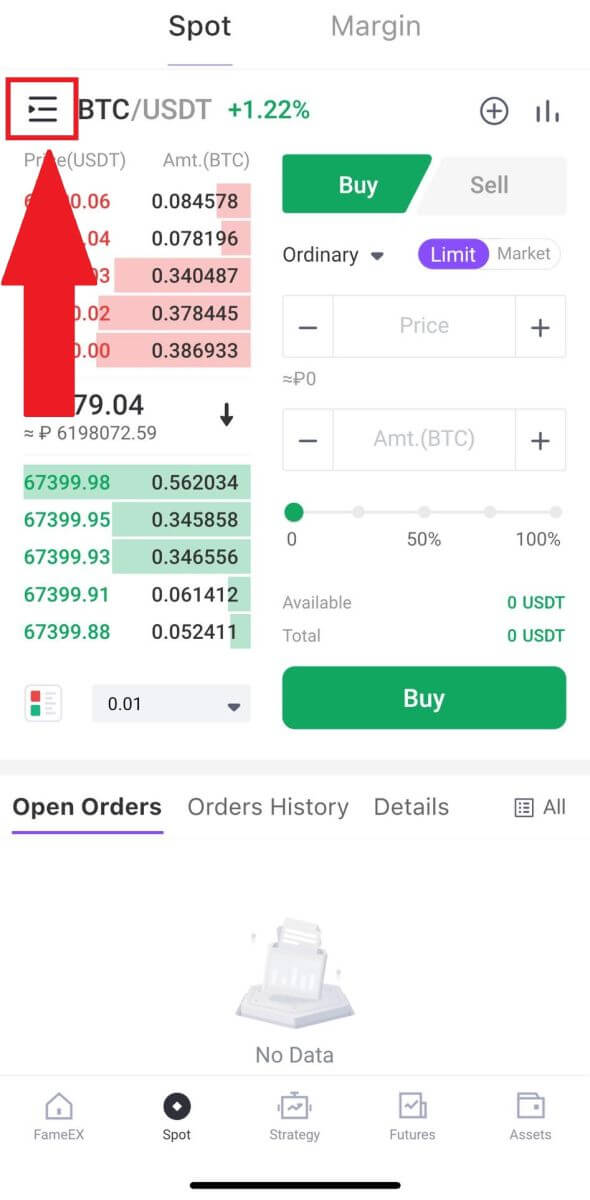
3. Klik på [USDT] og vælg BTC/USDT handelsparret.
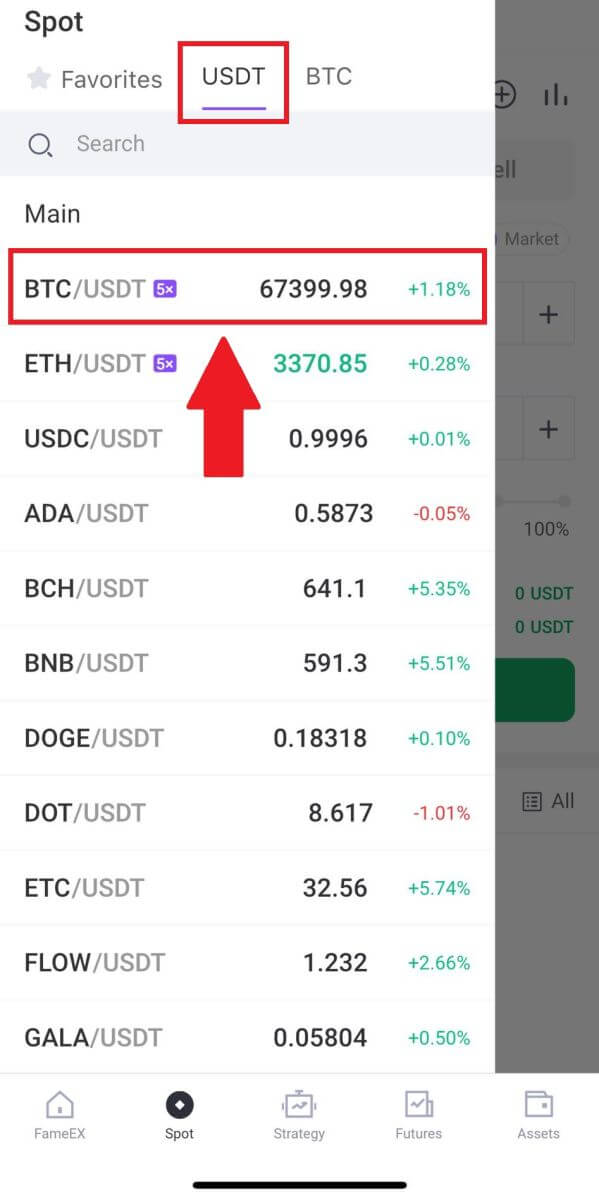
4. Vælg ordretype (vi bruger Limit order som eksempel) i rullemenuen "Limit Order".
- Limit Order giver dig mulighed for at afgive en ordre for at købe eller sælge krypto til en bestemt pris;
- Market Order giver dig mulighed for at købe eller sælge krypto til den aktuelle markedspris i realtid;
- Brugere kan også bruge avancerede funktioner såsom " Stop-Limit" eller " Trailing Stop " til at foretage ordrer. Indtast det BTC-beløb, du vil købe, og udgifterne til USDT vil blive vist i overensstemmelse hermed.
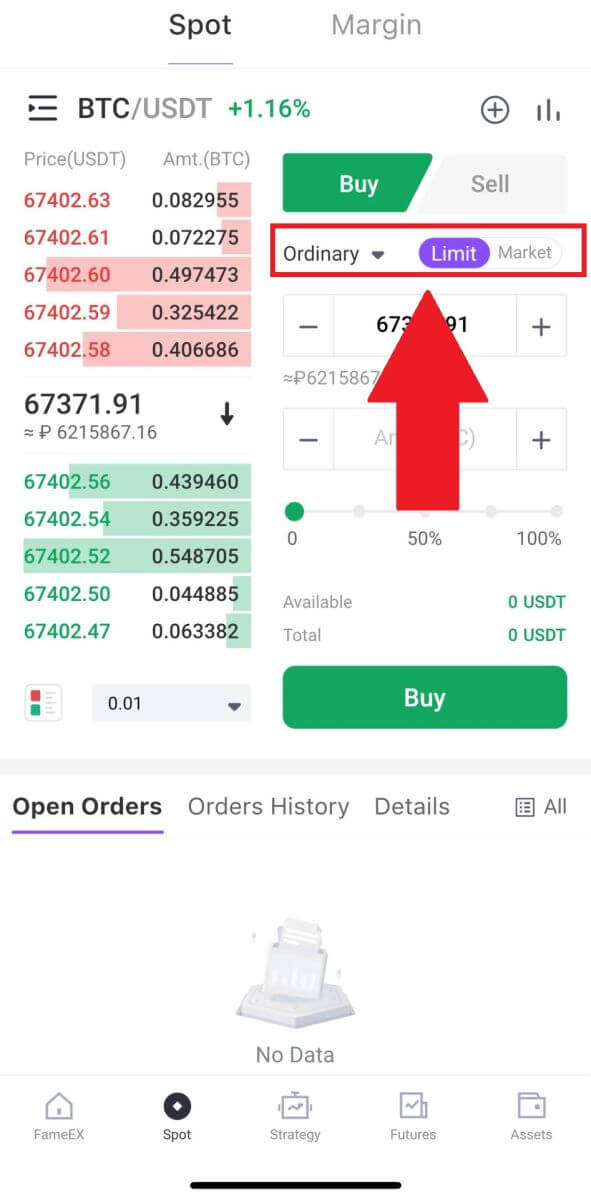
5. Indtast prisen i USDT, som du vil købe BTC til og mængden af BTC, du vil købe.
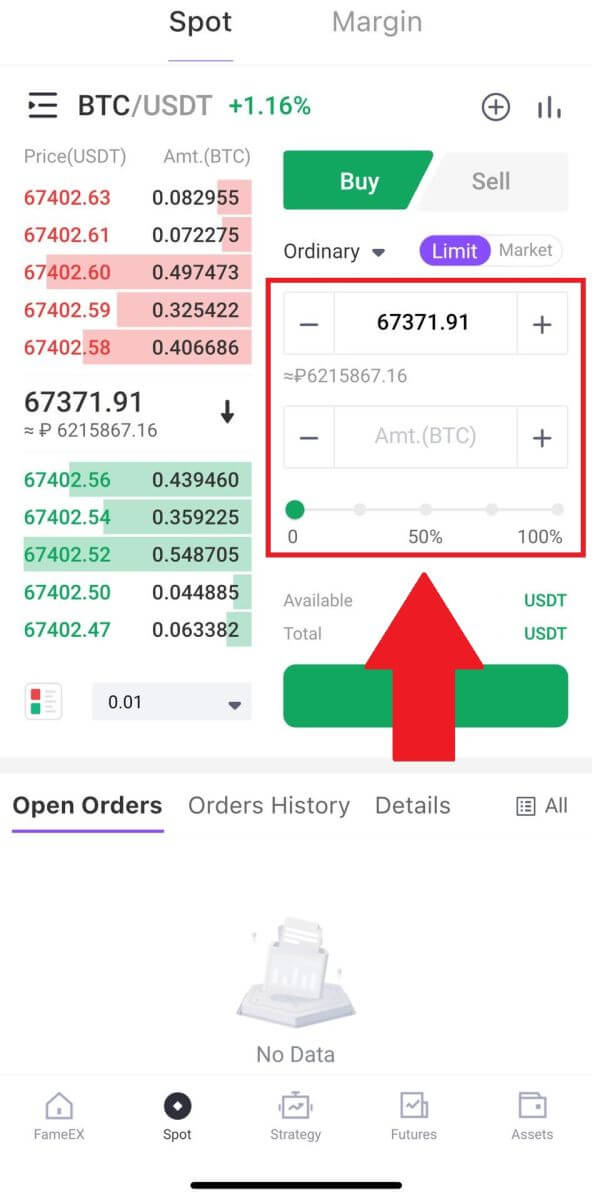
6. Klik på [Køb] og vent på, at handlen er behandlet.
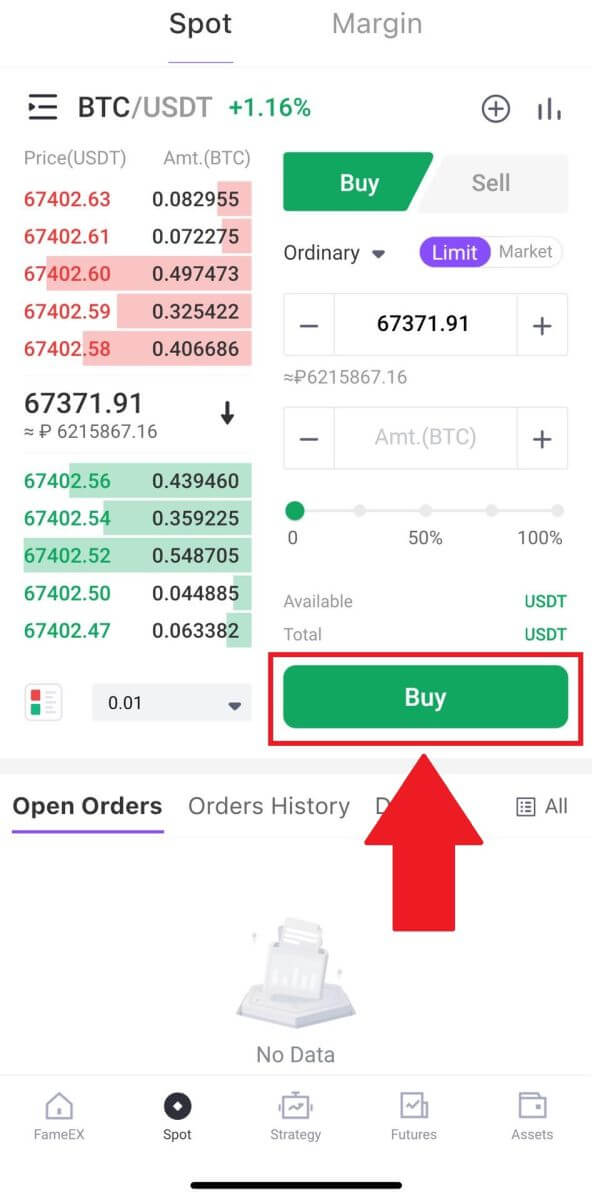
7. Når markedsprisen på BTC når den pris, du har angivet, vil Limit-ordren blive gennemført.
Varsel:
- Du kan sælge kryptoer på samme måde ved at klikke på " SÆLG " på siden "Spot".
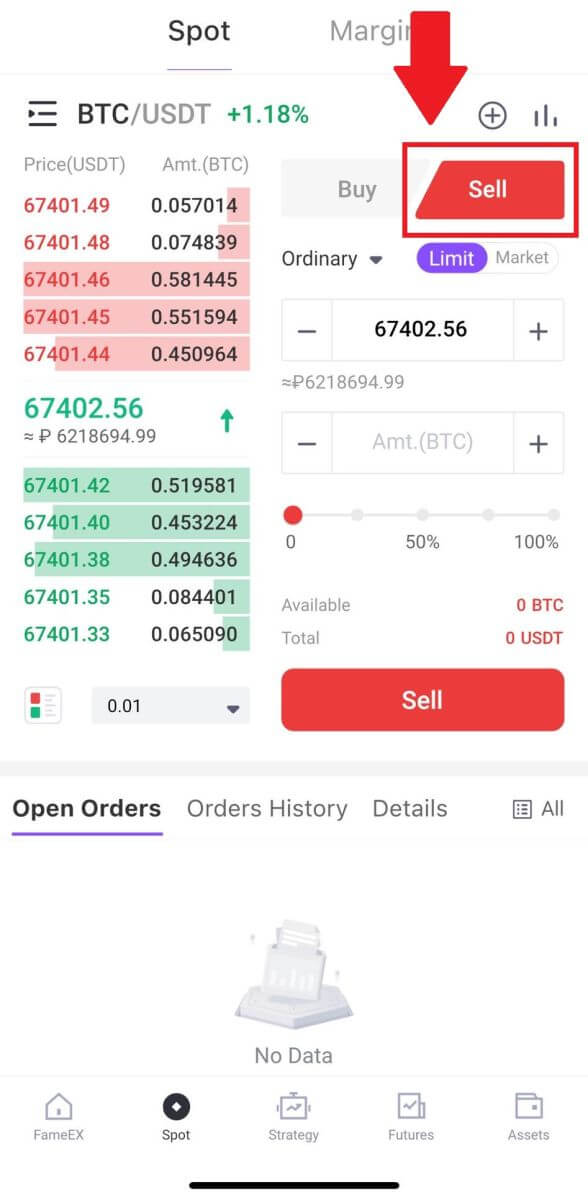
Tjek din gennemførte transaktion ved at rulle ned og trykke på [Ordrehistorik].
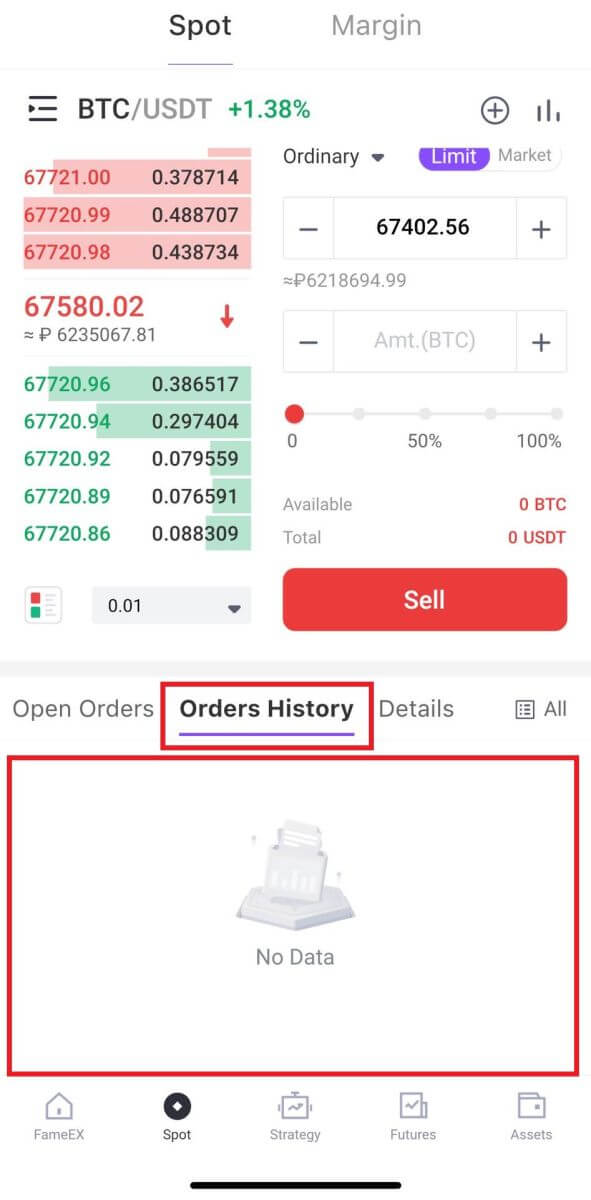
Ofte stillede spørgsmål (FAQ)
Forskellige ordretyper i spothandel
1. Limit-ordre
En limit-ordre refererer til en brugerdefineret ordre, hvori de specificerer mængden og maksimum bud eller mindste udbudspris. Ordren vil kun blive eksekveret, når markedsprisen falder inden for det angivne prisinterval:
• Købsgrænseprisen må ikke overstige 110 % af den sidste pris.
• Salgsgrænseprisen må ikke være 90 % lavere end den sidste pris.
2. Markedsordre
En markedsordre refererer til en bruger, der udfører købs- eller salgsordrer øjeblikkeligt til den fremherskende bedste markedspris på det aktuelle marked, med henblik på en hurtig og hurtig transaktion.
3. Stop-Limit-ordre
Stop-Limit-ordrer involverer, at brugeren forudindstiller triggerprisen, ordreprisen og mængden af ordrer. Når markedsprisen når triggerprisen, vil systemet automatisk udføre ordrer baseret på den forudbestemte ordrepris og mængde, hvilket hjælper brugeren med at bevare overskud eller minimere tab.
• Stop-limitprisen for køb må ikke overstige 110 % af udløsningsprisen.
• Salgsstopgrænseprisen må ikke være mindre end 90 % af udløsningsprisen.
4. Efterfølgende stopordre
I tilfælde af et betydeligt markedstilbagekald, vil en efterfølgende stopordre blive aktiveret og sendt til markedet til den aktuelle markedspris, når den sidst udfyldte pris rammer den angivne udløsningspris, og det påkrævede tilbagekaldsforhold er opfyldt.
For at sige det enkelt, når du udfører en købsordre, skal den sidst udfyldte pris være mindre end eller lig med triggerprisen, og tilbagekaldsintervallet skal være højere end eller lig med tilbagekaldsforholdet. I dette tilfælde vil købsordren blive foretaget til markedsprisen. For en salgsordre skal den sidst udfyldte pris være højere end eller lig med triggerprisen, og tilbagekaldsintervallet skal være højere end eller lig med tilbagekaldsforholdet. Salgsordren vil derefter blive eksekveret til markedsprisen.
For at forhindre brugere i utilsigtet at placere ordrer, der kan resultere i undgåelige tab, har FameEX implementeret følgende begrænsninger for placering af efterfølgende stopordre:
- For en købsordre må udløsningsprisen ikke være højere end eller lig med den sidst udfyldte pris.
- For en salgsordre må udløsningsprisen ikke være mindre end eller lig med den sidst udfyldte pris.
- Begrænsningen af tilbagekaldsforholdet: den kan indstilles inden for et interval på 0,01 % til 10 %.
Hvad er forskellen mellem spothandel og traditionel Fiat-handel?
I traditionel fiat-handel udveksles digitale aktiver til fiat-valutaer som RMB (CNY). For eksempel, hvis du køber Bitcoin med RMB og dens værdi stiger, kan du bytte den tilbage til mere RMB og omvendt. For eksempel, hvis 1 BTC er lig med 30.000 RMB, kan du købe 1 BTC og sælge den senere, når dens værdi stiger til 40.000 RMB, og dermed konvertere 1 BTC til 40.000 RMB.
I FameEX spothandel fungerer BTC dog som basisvaluta i stedet for fiat-valuta. For eksempel, hvis 1 ETH svarer til 0,1 BTC, kan du købe 1 ETH med 0,1 BTC. Så, hvis værdien af ETH stiger til 0,2 BTC, kan du sælge 1 ETH for 0,2 BTC, og effektivt bytte 1 ETH til 0,2 BTC.
Sådan får du vist min spothandelsaktivitet
Du kan se dine spothandelsaktiviteter fra panelet Ordrer og positioner i bunden af handelsgrænsefladen. Skift blot mellem fanerne for at kontrollere din åbne ordrestatus og tidligere udførte ordrer.
1. Åbne ordrer
Under fanen [Åbne ordrer] kan du se detaljerne for dine åbne ordrer. 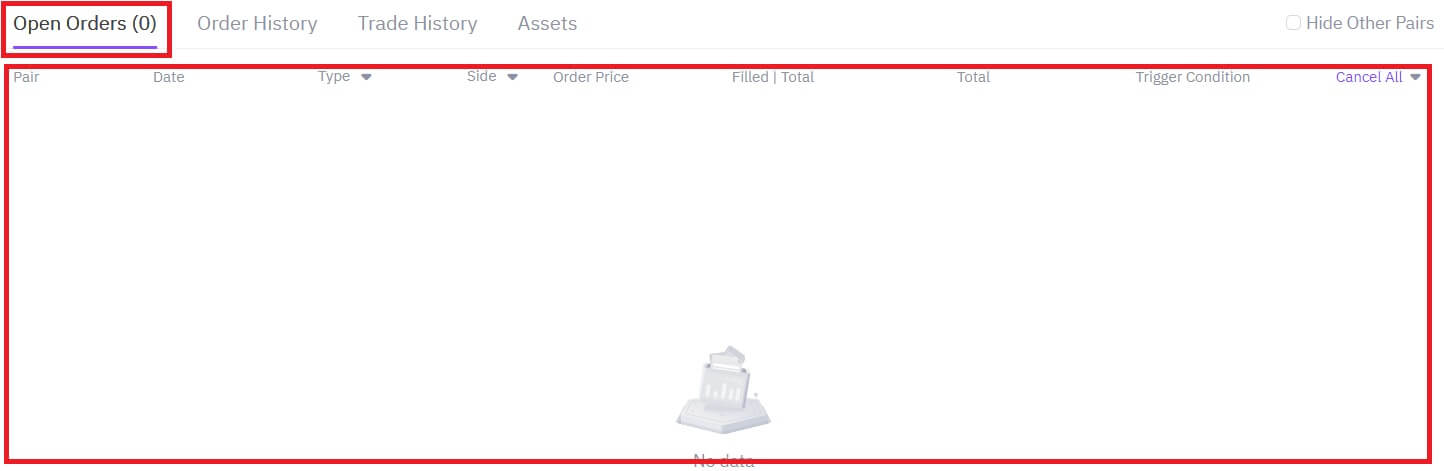
2. Ordrehistorik
Ordrehistorik viser en registrering af dine udfyldte og ikke-udfyldte ordrer over en bestemt periode. 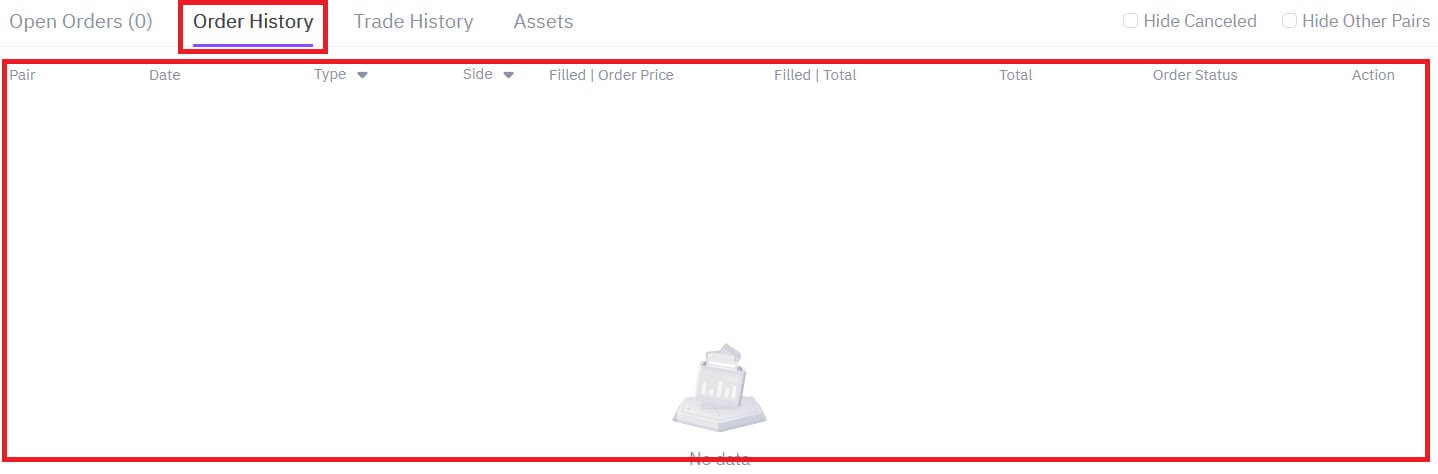
3. Aktiv
Her kan du tjekke aktivværdien af den mønt, du har.